Page 1
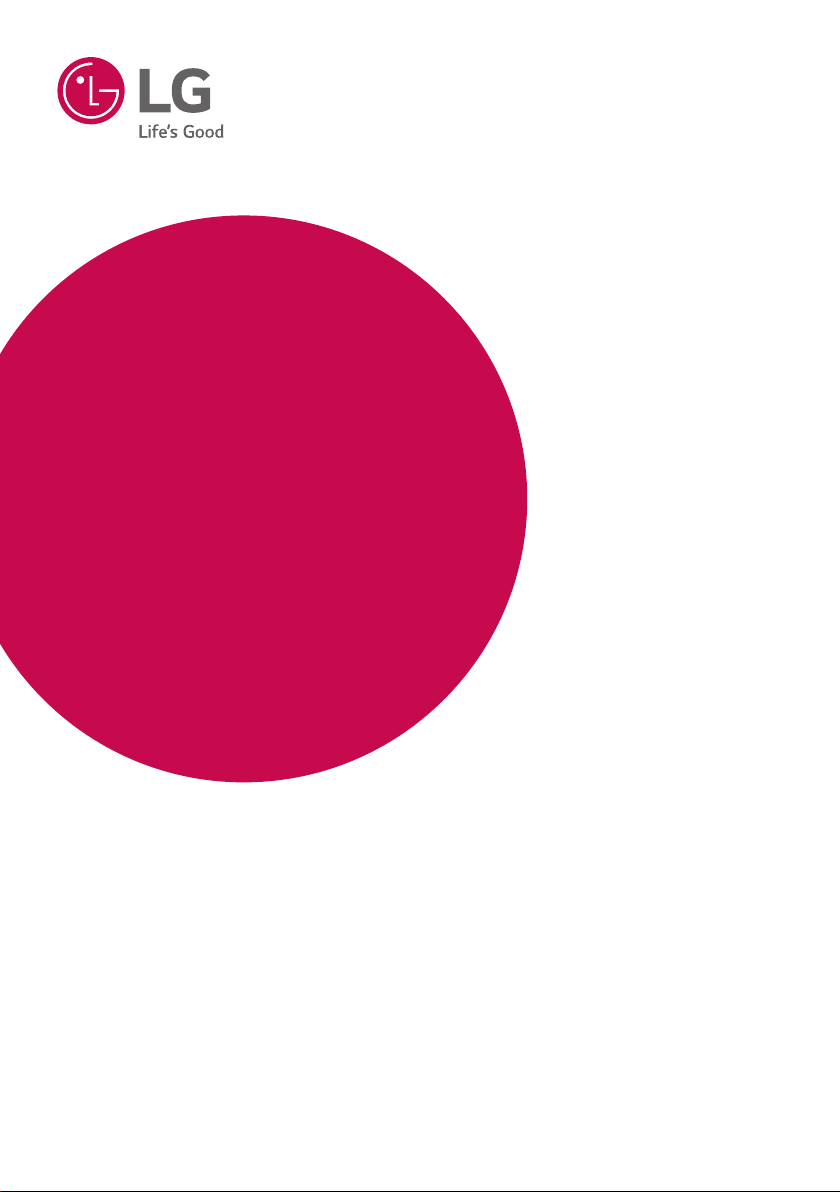
РУКОВОДСТВО ПО ЭКСПЛУАТАЦИИ
Мини-система
Hi-Fi Караоке
Перед началом работы внимательно прочитайте и
сохраните данное руководство.
МОДЕЛЬ
DM5360K (DM5360K, DMS5360F)
*MFL69597703*
www.lg.com
Page 2
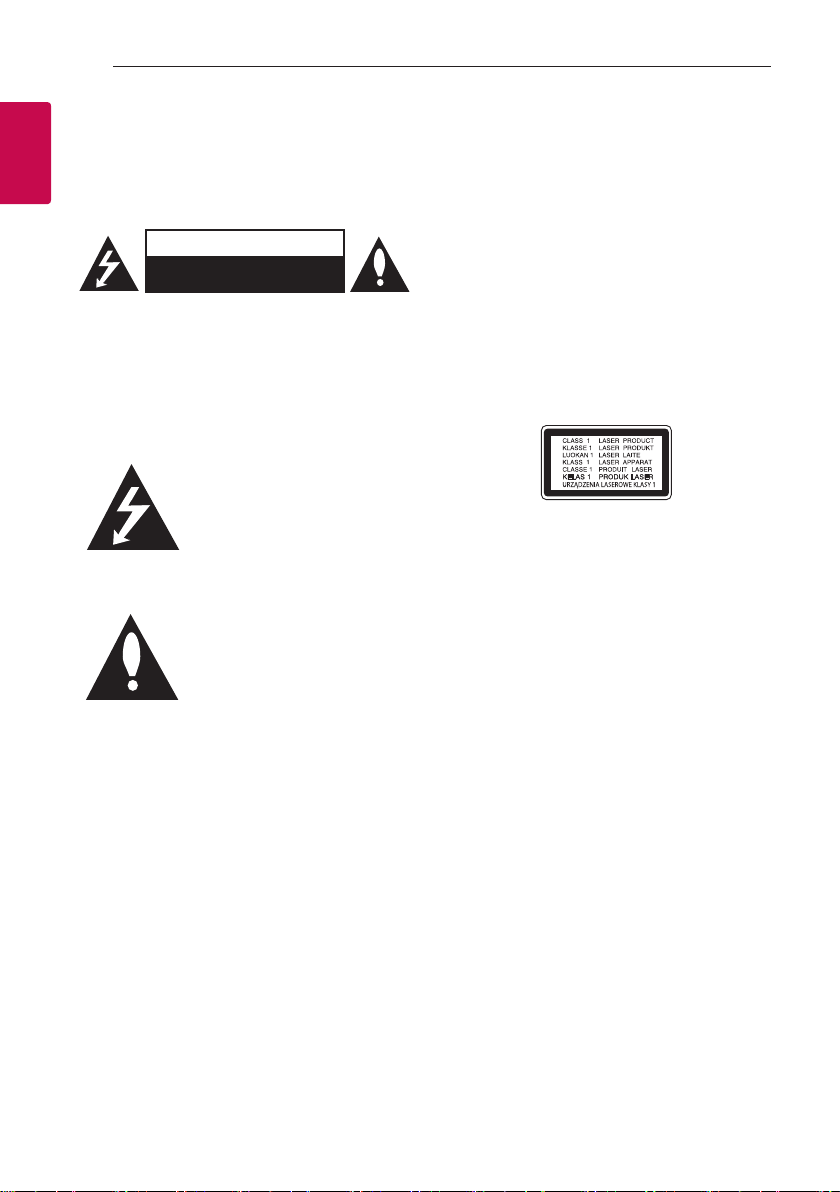
Начало работы2
Информация
по технике
1
безопасности
Начало работы
ВНИМАНИЕ
Не открывать, опасность
удара электрическим током
ВНИМАНИЕ:
ПОРАЖЕНИЯ ЭЛЕКТРИЧЕСКИМ
ТОКОМ НЕ СНИМАЙТЕ КОРПУС (ИЛИ
ЗАДНЮЮ ЧАСТЬ). ЗАПРЕЩАЕТСЯ
САМОСТОЯТЕЛЬНЫЙ РЕМОНТ ДЕТАЛЕЙ.
ОБРАТИТЕСЬ В СЛУЖБУ СЕРВИСА.
ВНИМАНИЕ:
УСТРОЙСТВО ВОЗДЕЙСТВИЮ ВЛАГИ ВО
ИЗБЕЖАНИЕ ПОЖАРА ИЛИ ПОРАЖЕНИЯ
ЭЛЕКТРИЧЕСКИМ ТОКОМ.
ВНИМАНИЕ:
подвергаться воздействию воды (брызгам,
каплям); на устройство нельзя ставить
емкости с жидкостью (например, вазы).
ВНИМАНИЕ:
устройство в ограниченном пространстве,
например, в книжном шкафу и т.п.
ВНИМАНИЕ:
высоковольтные устройства рядом с
этим изделием. (Пример: электрическая
мухобойка.) Этот продукт может
неправильно работать из-за электрических
разрядов.
ВНИМАНИЕ:
вентиляционных отверстий. Установка
ВО ИЗБЕЖАНИЕ
Символ молнии в
треугольнике означает,
что в корпусе находятся
неизолированные детали
под напряжением,
представляющие опасность
поражения электрическим
током.
Восклицательный знак в
треугольнике обращает
внимание пользователя на
наличие важной информации
по использованию (ремонту)
в сопроводительной
документации к устройству.
НЕ ПОДВЕРГАЙТЕ
Устройство не должно
Запрещается устанавливать
Не используйте
Не допускается перекрывание
аппаратуры должна производиться в
соответствии с инструкциями изготовителя.
Прорези и отверстия в корпусе
предназначены для вентиляции,
обеспечивающей надлежащие
рабочие условия и предохраняющей от
перегрева. Категорически не допускается
перекрывание отверстий за счет
размещения аппаратуры на кровати,
диване, ковре или других аналогичных
поверхностях. Не допускается размещение
аппаратуры во встроенной мебели
наподобие книжного шкафа или стойки за
исключением обеспечения надлежащей
вентиляции или прямых указаний
изготовителя.
ВНИМАНИЕ:
использования устройства внимательно
прочтите и сохраните данное руководство
пользователя. Для проведения ремонта
обращайтесь в авторизованный сервисный
центр. Применение иных пультов
управления, настроек и режимов работы,
чем те, что указаны ниже, может привести
к появлению вредного радиационного
излучения.
Чтобы избежать прямого воздействия луча
лазера, не пытайтесь вскрывать корпус
устройства.
МЕРЫ ПРЕДОСТОРОЖНОСТИ,
связанные со шнуром питания
Для большинства приборов рекомендуется
размещение на отдельной электрической
цепи. То есть на цепи с одной розеткой,
питающей исключительно данное
устройство и не имеющей дополнительных
розеток или разветвлений. См.
страницу технических параметров
данного руководства пользователя.
Не перегружайте стенные розетки.
Перегруженные, поврежденные,
неплотно закрепленные стенные
розетки, удлинители, потертые шнуры
питания, провода с поврежденной или
растрескавшейся изоляцией могут
представлять опасность. Любой из
перечисленных фактов может стать
В целях надлежащего
Page 3

Начало работы 3
причиной поражения электрическим током
или пожара. Периодически проверяйте
состояние шнура устройства. При наличии
следов повреждения пользование
устройством необходимо прекратить, шнур
отсоединить и обратиться за его заменой
в авторизованный сервисный центр.
Избегайте механического воздействия
на шнур питания: скручивания, сгибания,
защемления дверью, частого наступания.
Обращайте особое внимание на разъемы,
стенные розетки и места выхода шнура
из устройства. Разъём электропитания
является отсоединяющим устройством.
В случае чрезвычайной ситуации разъём
электропитания должен быть легко
доступен.
Устройство оборудовано с переносной
батарей или аккумулятором.
Безопасный способ извлечь батарею
или аккумуляторы из оборудования:
Извлеките старую батарею или
аккумулятор, при сборке повторите
действия в обратном порядке. Для
предотвращения загрязнения окружающей
среды и возможного нанесения вреда
людям и животным старые батареи или
аккумулятор необходимо поместить в
соответствующие контейнеры на пунктах
сбора мусора. Не выбрасывайте батареи
или аккумуляторы вместе с другим
мусором. Рекомендуется использовать
местные бесплатные службы по утилизации
батарей и аккумуляторов. Аккумулятор не
следует подвергать воздействию тепла,
например, воздействию прямого солнечного
света, огня и подобных источников.
ВНИМАНИЕ!
безопасности устройства, включая
информацию об идентификации изделия,
напряжении питания и т. п., см. на главном
ярлыке на нижней или какой-либо другой
стороне изделия.
ВНИМАНИЕ
источники открытого пламени, например
зажжённые свечи.
Сведения об обеспечении
:
Не помещайте на устройство
Обозначения
Относится к переменному току
~
(пер. ток).
Относится к постоянному току
0
(пост. ток).
Относится к оборудованию с
классом защиты II.
Относится к режиму ожидания.
1
Относится к режиму “ВКЛ”
!
(электропитание).
Указывает на наличие опасного
напряжения.
1
Начало работы
Page 4
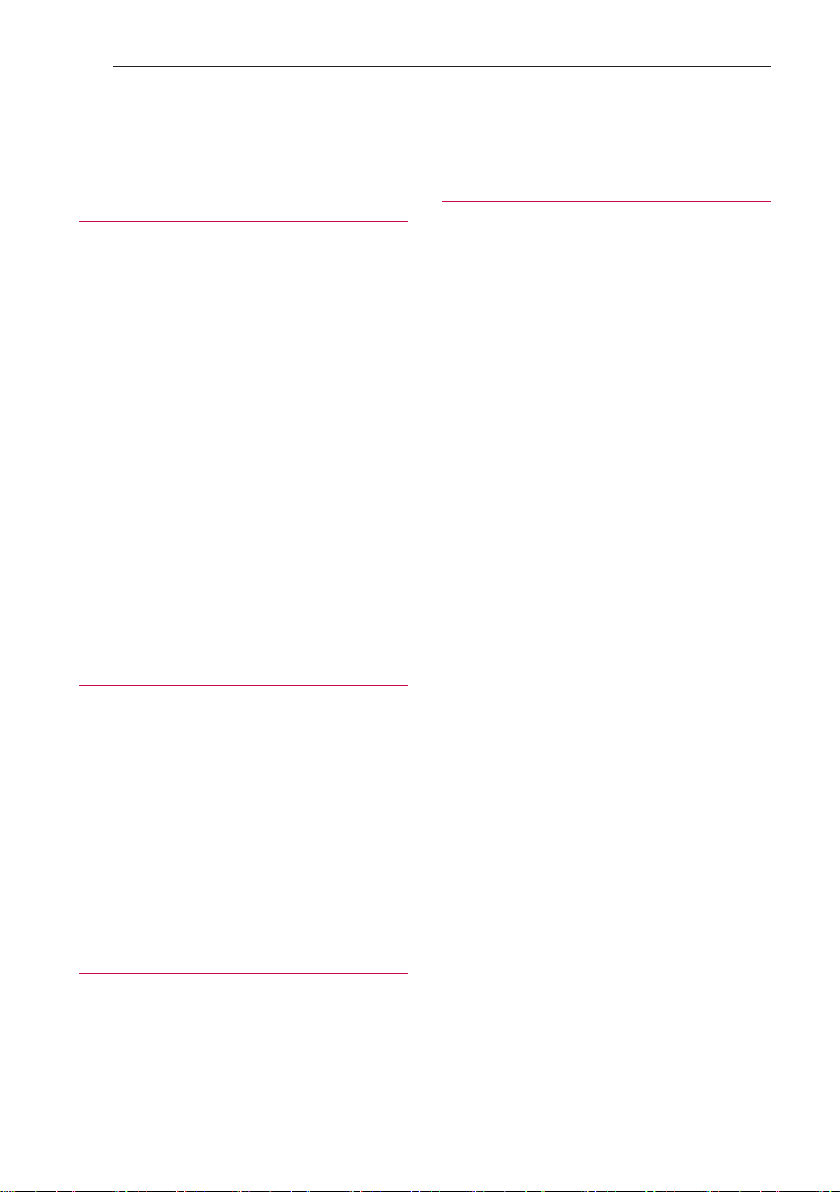
Содержание4
Содержание
1 Начало работы
2 Информация по технике безопасности
6 Уникальные характеристики
6 – Full HD высшего качества
6 – BLUETOOTH
7 Введение
7 – Тип воспроизводимых дисков
7 – Появление символа 7
7 – Символы, используемые в данном
руководстве
7 – Региональные коды
8 Воспроизводимые файлы
8 – Требования к музыкальным файлам
MP3/ WMA
8 – Требования к фото-файлам
8 – Требования к видеофайлу
9 Пульт управления
10 Передняя панель
11 Задняя панель
2 Подключение
12 Подключение динамиков
12 Подключение к телевизору
13 – HDMI подключение
14 – Подключение через видеовыход
14 – Настройка разрешения
14 Разрешение экрана
14 Подключение дополнительного
оборудования
14 – Подключение [AUX (L/R) INPUT]
15 – Подключение USB-устройства
3 Настройка системы
16 Настройки меню
16 – Языковые настройки в экранном
меню при первом включении
16 – Вызов и выход из меню настроек
17 – Язык
17 – Экран
18 – Аудио
®
19 – Блокировка (родительский
контроль)
4 Эксплуатация
20 Работа с меню (начало)
20 Основные операции
22 Использование технологии
BLUETOOTH
22 – Прослушивание музыки,
хранящейся на устройствах c
BLUETOOTH
24 Работа с радиостанциями
24 – Прослушивание радиостанций
24 – Улучшение качества приема в FM-
диапазоне
24 – Фиксированные настройки на
радиостанции
24 – Удаление всех сохраненных
радиостанций
24 – Удаление сохраненной
радиостанции
25 Дополнительные возможности
25 – Вызов на экран информации о
диске
25 – Вызов меню DVD
25 – Выбор главы DVD
25 – Воспроизведение с повышенной
скоростью
25 – Экранная заставка
25 – Воспроизведение с определенного
момента
25 – Возобновление воспроизведения
26 – Выбор языка субтитров
26 – Создание списка воспроизведения
27 – Просмотр фотографий
28 Настройка звука
28 – Выбор режима объемного звучания
29 Другие действия
29 – Настройка таймера отключения
29 – Затемнение экрана
29 – Временное отключение звука
29 – Запоминание последней сцены
29 – Возобновление питания - опция
29 – Выбор системы цветности - опция
30 – VOCAL FADER (Смягчение голоса)
30 – Использование микрофона
®
Page 5
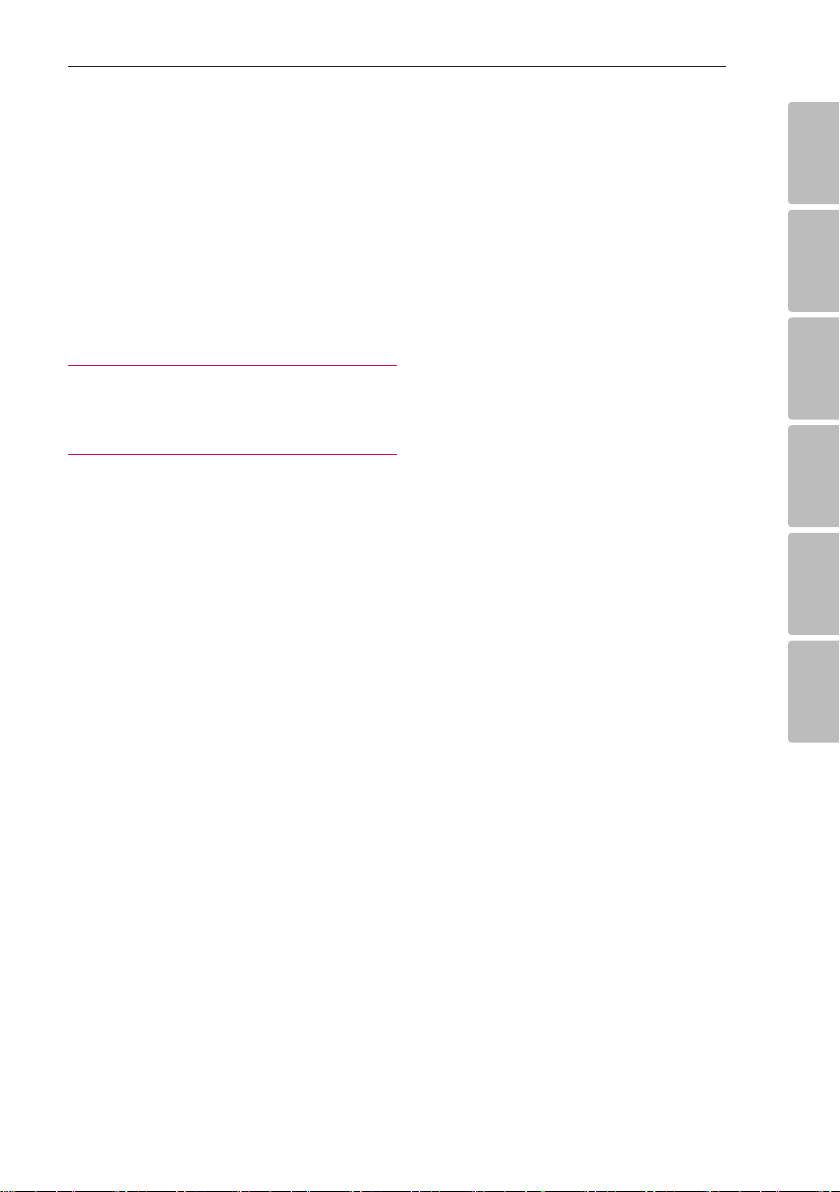
31 Установка времени
32 – Приглушение громкости вокала
32 – Как отключить беспроводную сеть
или беспроводное устройство
33 – Функция автоматического
включения AUTO POWER
33 – Автоматическое изменение
функции
5 Устранение
неисправностей
34 Устранение неисправностей
6 Приложение
36 Техническое обслуживание
36 – Транспортировка устройства
36 – Рекомендации по использованию
дисков
37 Рекомендации по использованию
дисков
38 Языковые коды
39 Торговые марки и лицензии
40 Технические параметры
Содержание 5
1
2
3
4
5
6
Page 6
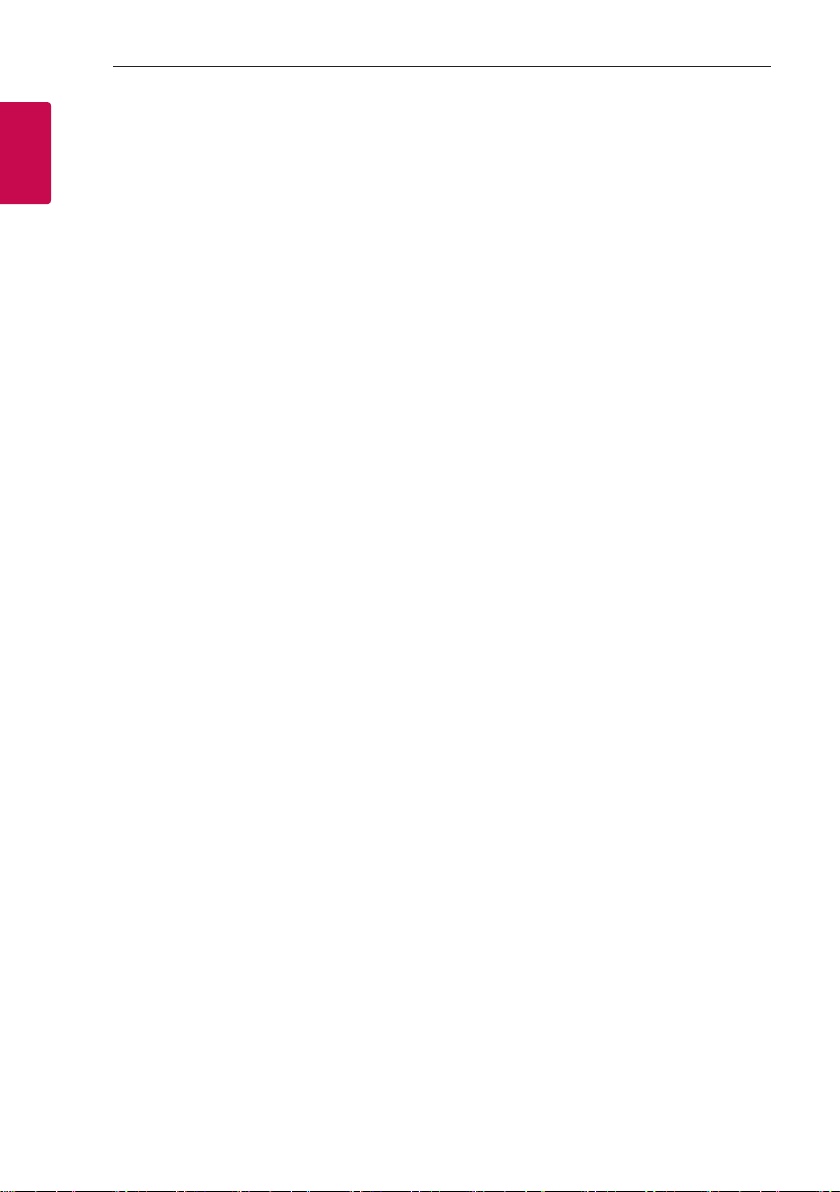
Начало работы6
Уникальные характеристики
1
Начало работы
Full HD высшего качества
Высокое качество цифрового изображения
при простой настройке.
BLUETOOTH
Слушайте музыку со своего устройства
Bluetooth
.
®
Page 7
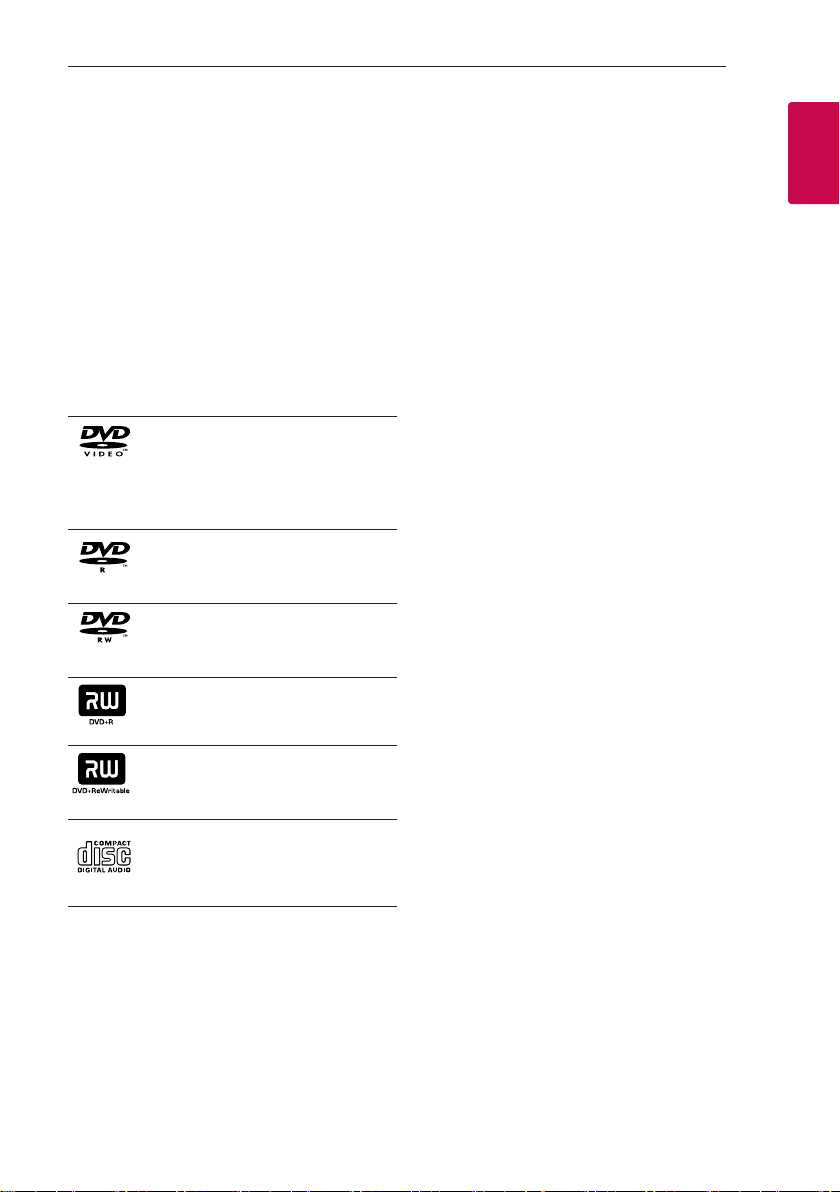
Начало работы 7
Введение
Тип воспроизводимых дисков
Это устройство воспроизводит диски
DVD±R/RW и CD-R/RW, которые содержат
аудиодорожки, MP3, WMA и файлы
JPEG. Некоторые виды дисков (DVD±RW/
DVD±R или CD-RW/ CD-R) не могут быть
воспроизведены на этом проигрывателе
в силу качества записи, состояния диска,
характеристик записывающего устройства
и программы для записи.
DVD-VIDEO (размер 8 см/12
см)
Диски, например, с фильмами,
купленные или взятые в
прокате.
DVD±R (размер 8 см/12 см)
Видео, только завершенные
диски.
DVD-RW (размер 8 см/12 см)
Видео, только завершенные
диски.
DVD+R: Только видео.
Поддерживает также
двухслойные диски.
DVD+RW (размер 8 см/12 см)
Видео, только завершенные
диски.
Audio CD: Музыкальные
CD или CD-R/CDRW в
формате музыкального CD,
продаваемые в магазинах.
Появление символа
«7» может появиться на экране телевизора
в ходе работы. Он означает, что функция,
описанная в руководстве пользователя,
недоступна на данном диске.
7
Символы, используемые в данном руководстве
r
t
y
u
i
ПРИМЕЧАНИЯ
,
Содержит информацию об особенностях
работы и рабочих характеристиках.
СОВЕТ
,
Содержит рекомендации и советы по
правильному использованию.
ВНИМАНИЕ
>
Предупреждает о возможном повреждении
при неправильном использовании.
DVD-Video, DVD±R/RW в
режиме видеозаписи VR,
Video без возможности
последующей записи
Аудио CDs
Файлы фильмов
Музыкальные файлы на
диске или USB-накопителе
Файлы фотографий,
содержащиеся на USBносителе/диске
Региональные коды
На данном устройстве напечатан
код региона. Это устройство может
воспроизводить только диски DVD с такой
же пометкой, что и устройство, или с
пометкой “ВСЕ”.
yНа упаковке большинства DVD имеется
изображение глобуса с одним или
несколькими числами. Это число
должно совпадать с региональным
кодом устройства. В противном случае
воспроизведение диска невозможно.
yЕсли региональный код DVD отличается
от кода устройства, на экране телевизора
появится сообщение «Check Regional
Code» («Проверьте региональный код»).
1
Начало работы
Page 8
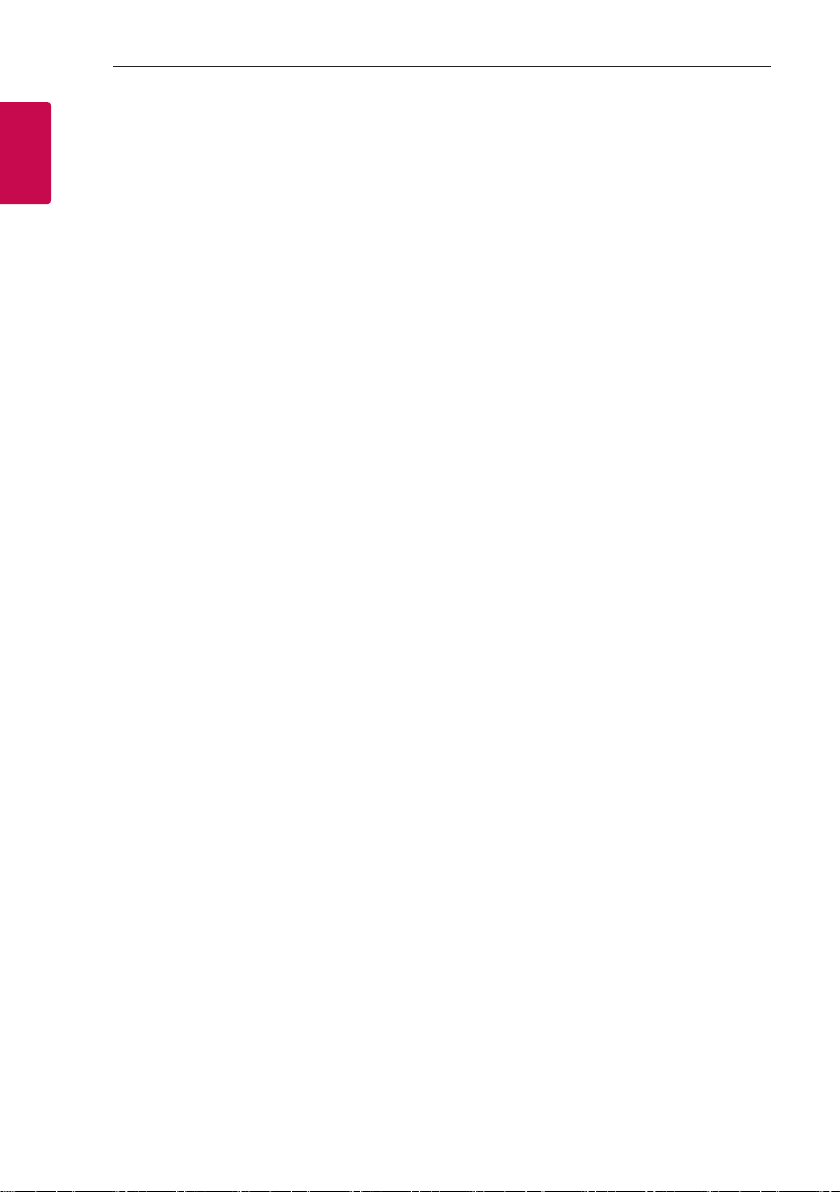
Начало работы8
Воспроизводимые файлы
1
Требования к музыкальным
Начало работы
файлам MP3/ WMA
С устройством совместимы следующие
файлы MP3/ WMA:
yЧастота дискретизации: 32 кГц - 48 кГц
(MP3), 32 кГц - 48 кГц (WMA)
yСкорость передачи: 32 Кбит/с - 320 Кбит/с
(MP3), 40 Кбит/с - 192 Кбит/с (WMA)
yПоддерживаемые версии: v2, v7, v8, v9
yМаксимальное количество файлов: до 999
yРасширение файлов «.mp3»/ «.wma»
yФайловый формат CD-ROM: ISO9660/
JOLIET
yРекомендуем использовать программу
Easy-CD Creator, создающую файловую
систему стандарта ISO9660.
yДля того чтобы диски могли
воспроизводиться на проигрывателях LG,
необходимо установить вариант [Mastered]
при форматировании перезаписываемых
дисков. При выборе варианта Live File
System последующее воспроизведение на
проигрывателях LG невозможно. (Mastered
/Файловая система LFS: система
форматирования дисков для Windows
Vista)
Режим DTS не поддерживается. При
использовании аудио формата DTS звук не
воспроизводится.
Требования к фото-файлам
На данном устройстве возможно
просматривать файлы с фотографиями,
соответствующие следующим показателям:
yМаксимальный размер: 2760 x 2048
пикселей
yМаксимальное количество файлов: до 999
yНекоторые диски могут не
воспроизводиться из-за другого формата
записи или состояния диска.
yРасширение файлов «.jpg»
yФайловый формат CD-ROM: ISO9660/
JOLIET
Требования к видеофайлу
Требования к видеофайлам на этом
устройстве ограничиваются следующим
образом:
yРазрешение: в пределах 720 x 576 (Ш х В)
пикселей.
yИмя файла субтитров DivX не должно
превышать 45 знаков.
yПри наличии в видеофайле недопустимого
кода он будет отображаться как метка
(“ _ “).
yЧастота кадров: менее 30 кадров в
секунду.
yЕсли аудио и видео-потоки записанного
файла не чередуются, выводится или
изображение, или звук.
yВидеофайл, доступный для
воспроизведения : “.avi”, “.mpg”, “.mpeg”
yВоспроизводимые форматы субтитров:
SubRip (*.srt/ *.txt), SAMI (*.smi), SubStation
Alpha (*.ssa/ *.txt), MicroDVD (*.sub/ *.txt),
SubViewer 2.0 (*.sub/ *.txt), Vobsub (*.sub)
yВоспроизводимые форматы кодеков:
“Xvid”, “MPEG-1”, “MPEG-2”
yВоспроизводимый формат звукового
сопровождения : “AC3”, “PCM”, “MP3”,
“WMA”,
yЧастота дискретизации: 32 кГц - 48 кГц
(MP3), 32 кГц - 48 кГц (WMA)
yСкорость передачи: 32 Кбит/с - 320 Кбит/с
(MP3), 40 Кбит/с - 192 Кбит/с (WMA)
yУстройство не поддерживает диски,
записанные в системе LFS.
yЕсли имя файла фильма отличается от
имени файла субтитров, то во время
воспроизведения видеофайла субтитры
могут не отображаться.
yЕсли воспроизводить файл Xvid,
характеристики которого отличаются
от стандартных характеристики
Xvid, устройство может не работать
надлежащим образом.
yЕсли воспроизводится видеофайл GMC,
характеризующийся несколькими точками
деформации, экран воспроизведения
видео не будет непрерывным.
Page 9
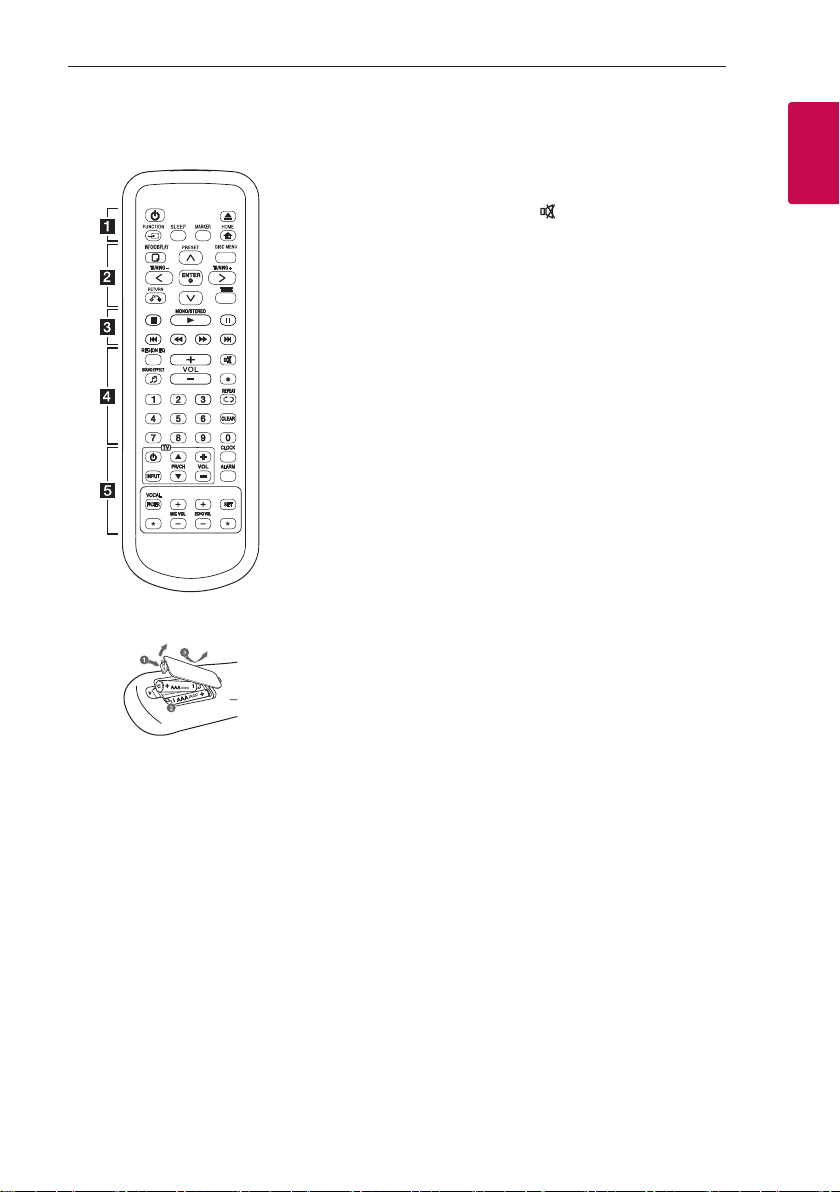
Пульт управления
Начало работы 9
Замена батареи
Снимите крышку отсека для
батарей на задней части пульта
дистанционного управления и
вставьте две батареи, соблюдая
полярность 4 и 5.
• • • • • • • • a • • • • • • •
1
(Режим ожидания / Вкл)
Включение и выключение
устройства.
B
(открыть/закрыть) : Открывает и
закрывает дисковод.
P
FUNCTION:
источника сигнала.
SLEEP:
выключения системы.
(Затемнение: яркость дисплея
уменьшается наполовину)
изменение
Установка времени
:
MARKER:
воспроизведения.
n
[Меню].
• • • • • • • • b • • • • • • •
m
экранному меню.
DISC MENU:
W/S/A/D
вправо): Используется для
перемещения по экранным меню.
PRESET
радиопрограмму.
TUNING +/-
желаемую станцию.
b
пункта меню.
Предварительная настройка
радиостанций.
x
в меню или выход из меню
настройки.
TITLE:
его заголовки выводятся на экран.
В противном случае меню не
появляется.
• • • • • • • • c • • • • • • •
Z
воспроизведение.
d
MONO/STEREO
воспроизведение. Выбирает режим
воспроизведения Моно/стерео.
M
C/V
следующему или предыдущему
разделу/треку/файлу.
c/v
предыдущем или следующем.
• • • • • • • • d • • • • • • •
REGION EQ
региональный эквалайзер.
9
режима звука.
Выделяет список
HOME:
отображение меню
INFO/DISPLAY:
ENTER:
RETURN:
Если у диска есть меню,
(Стоп) : Останавливает
(Воспроизведение)
(Пауза) : Пауза.
SOUND EFFECT :
Доступ к
Доступ к меню DVD.
(вверх/вниз/влево/
W/S
(
) : Выбирает
: Настраивает на
Подтверждение выбора
Возврат назад
: Начинает
(Пропуск) : Переход к
(Сканирование) : Поиск в
: Выбирает
Выбор
VOL -/+ (
Громкость): Регулировка
громкости колонок.
(Отключение звука) : Без звука.
?
:
Кнопка отсутствует.
Цифровые кнопки от 0 до 9 :
Выбор из цифрового списка в
меню.
h
REPEAT:
воспроизведения (Случайный
порядок, повтор)
CLEAR:
информации.
• • • • • • • • e • • • • • • •
Кнопки управления телевизором
:
Управление телевизором. (Только
для телевизоров LG)
-Можно также изменять
громкость, источник входного
сигнала и включать/выключать
телевизор LG.
Удерживайте 1 (TV) и
несколько раз нажимайте кнопку
PR/CH (
телевизор не включится или не
выключится.
CLOCK
времени.
ALARM
позволяет задать время запуска
воспроизведения с компакт-диска
или USB-устройства, а также
время начала приема сигнала
тюнером.
VOCAL FADER :
пользоваться такой функцией,
как караоке, уменьшив громкость
воспроизведения голоса певца на
различных источниках.
MIC VOL -/+
микрофона) : Изменяет уровень
громкости микрофона.
ECHO VOL -/+
Изменяет громкость эхо.
SET:
?
:
Кнопка отсутствует.
Выбор режима
Обнуление введенной
w/s
) до тех пор, пока
: Установка часов и выбор
: Функция ALARM
Вы можете
(Громкость
(Громкость) :
подтверждение установки.
1
Начало работы
Page 10
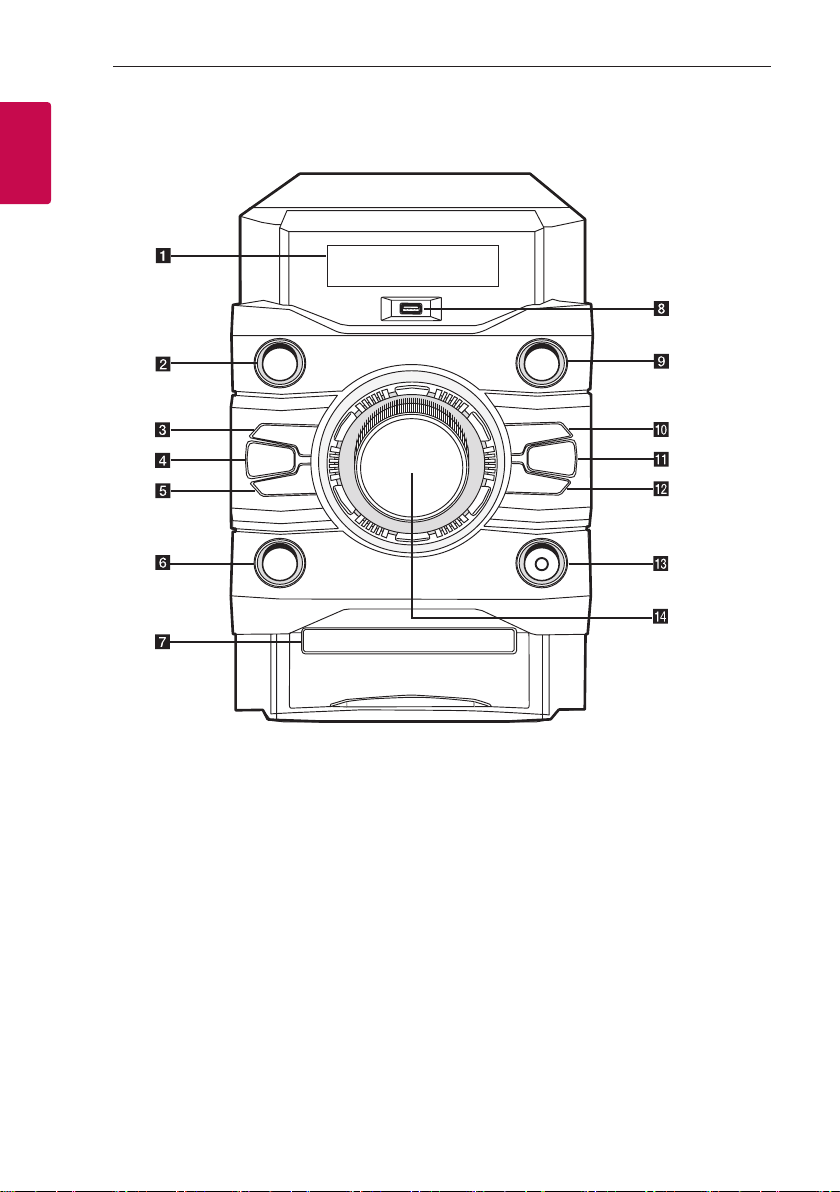
Начало работы10
Передняя панель
1
Начало работы
a Окно дисплея
b 1/!(Режим ожидания / Включение)
Включает и выключает питание.
c U (Пропустить / Найти)
- Переход к следующей записи / файлу
/ разделу.
- Настраивает на желаемую станцию.
d B. BLAST (Басовые звуки)
Нажмите, чтобы напрямую выбрать
эффект BASS
e Y (Пропустить / Найти)
- Переход к предыдущей записи/файлу/
разделу.
- Настраивает на желаемую станцию.
f MIC VOLUME (Громкость микрофона)
Регулировка громкости микрофона.
g Лоток для диска
h USB-порт
Вы можете воспроизводить файлы,
подключив USB устройство.
i FUNCTION
Переключение источников входного
сигнала.
j z (Воспроизведение / пауза)
- начинает или приостанавливает
воспроизведение.
- Выбирает режим моно/стерео.
k REGION EQ
выбирает региональный эквалайзер.
l R (Открыть / Закрыть)
Открывает и закрывает дисковод.
m Разъем MIC (микрофон)
Подключение микрофона.
n MASTER VOLUME
Корректирует громкость звука динамика.
Page 11
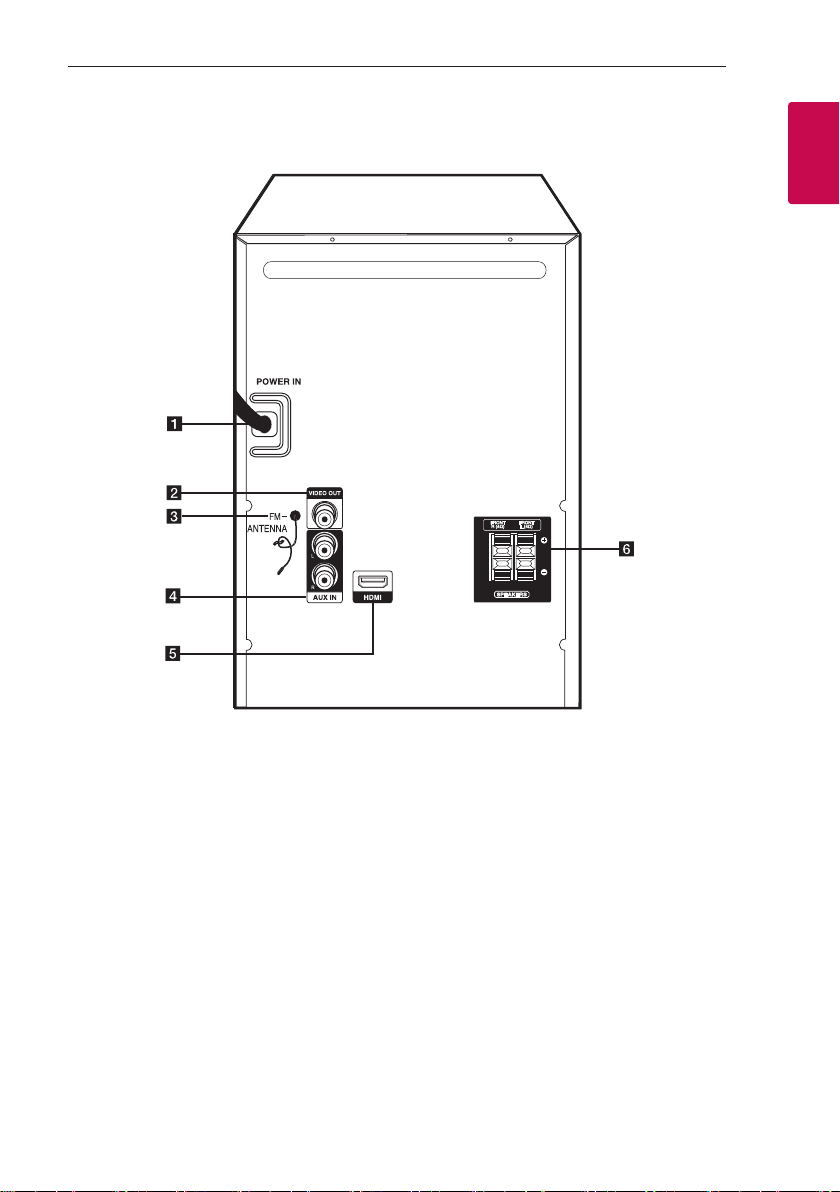
Задняя панель
Начало работы 11
1
Начало работы
a POWER IN
b VIDEO OUT
Подключение к ТВ.
c ANTENNA (FM-диапазон)
d Разъемы AUX IN (Левый/Правый)
Подключение дополнительного
устройства.
e HDMI
Подключение к ТВ.
f Оконечная клемма SPEAKERS
Page 12
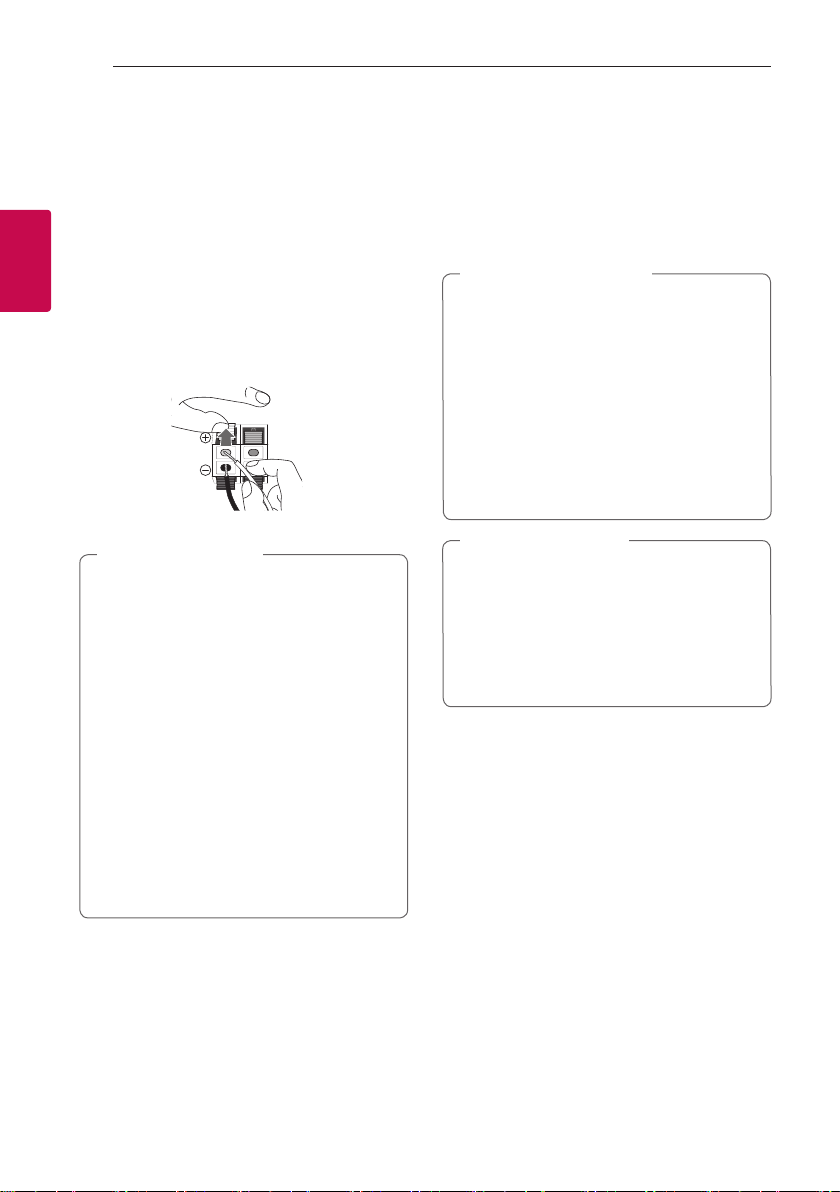
Подключение12
Подключение динамиков
Поочередно нажмите на пластиковые
штырьки, чтобы открыть соединительные
разъемы устройства и вставить в них
кабель. После установки кабеля отпускайте
штырек.
2
Подсоедините черный контакт каждого
Подключение
провода к клемме с маркировкой – (минус),
а другой контакт к клемме с маркировкой +
(плюс).
ВНИМАНИЕ
>
yПроследите, чтобы дети не
засовывали руки или посторонние
предметы в воздуховод колонок.
Воздуховод колонок – отверстие в
корпусе колонки, придающее более
объемное звучание басам.
yНеобходимо располагать динамики
подальше от экрана телевизора или
монитора ПК.
yИспользуйте только динамик,
поставляемый вместе с этим
устройством. Использование любого
другого динамика может привести к
сбою в работе.
yНе нажимайте на диафрагму и
пылезащитную крышку динамика.
Подключение к телевизору
Используйте одно из соединений – в
соответствии с возможностями своего
оборудования.
ПРИМЕЧАНИЯ
,
yАппарат предусматривает
несколько типов разъемов для
различных телевизоров и прочего
оборудования. Выберите один из
типов подключений, описанных в
этой инструкции.
yЧтобы найти оптимальный тип
подключения, пожалуйста, читайте
инструкции к своему телевизору,
стереосистеме или другому
оборудованию.
ВНИМАНИЕ
>
yУбедитесь, что аппарат подключен
к телевизору напрямую. Настройте
телевизор на соответствующий
видеоисточник.
yНе подключайте данный аппарат
через видеомагнитофон.
Изображение может искажаться.
Page 13
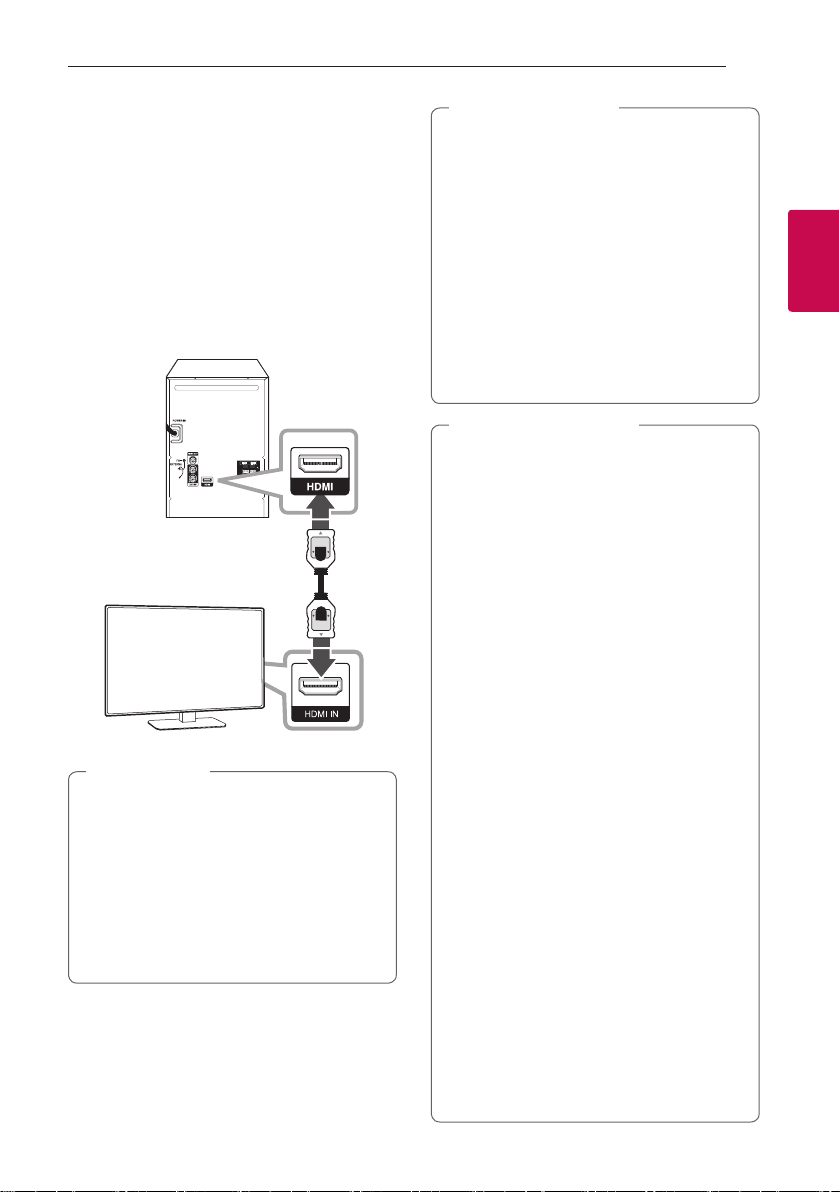
HDMI подключение
Если у Вас есть телевизор с HDMI или
монитор, Вы можете подсоединить его к
домашнему кинотеатру при помощи HDMIкабеля (тип A, Высокоскоростной кабель
HDMI™).
Подключите разъем HDMI к разъему HDMI
IN на HDMI-совместимом телевизоре или
мониторе.
Установите источник сигнала телевизора
на HDMI (обратитесь к руководству
пользователя телевизора).
Устройство
Телевизор
СОВЕТ
,
yПодключение HDMI позволит Вам
получить истинное наслаждение
от качества цифрового звука и
изображения.
yКогда Вы используете HDMI-
соединение, Вы можете изменить
разрешение для HDMI-выхода.
(Обращайтесь к разделу «Установка
разрешения» на стр.14)
Подключение 13
ВНИМАНИЕ
>
yИзменение разрешения после того, как
установлено соединение, может привести
к сбою. Для решения этой проблемы
выключите аппарат, а потом включите снова.
yЕсли HDMI-подключение с системой HDCP
не верифицировано, экран телевизора
может стать либо чёрным, либо зелёным,
либо может появиться неожиданный шум.
В этом случае, проверьте HDMI-соединение
или отсоедините HDMI-кабель.
yУбедитесь, что устройство подключено
непосредственно к телевизору. Настройте
телевизор на подходящий канал видеовхода.
ПРИМЕЧАНИЯ
,
yЕсли подсоединённое HDMI-устройство
не подходит к аудиовыходу домашнего
кинотеатра, звук HDMI-устройства может
быть искажён или отсутствовать.
yКогда Вы подсоединяете соответствующее
устройство HDMI или DVI, убедитесь в
следующем:
- По возможности отключите HDMI/DVIустройство и данный аппарат. Затем
включите HDMI/DVI – устройство, а через
30 секунд включите аппарат.
- Вход видео подсоединяемого устройства
установлен для данного аппарата
правильно.
- Подсоединяемое устройство совместимо с
разрешениями экрана 720 x 480i (или 576i),
720 x 480p (или 576p), 1280 x 720p, 1920 x
1080i или 1920 x 1080p.
yНе все HDMI/DVI-устройства с системой
HDCP (защита широкополосных цифровых
данных) будут работать с данным аппаратом.
- Изображение будет искажённым, если
устройство не обеспечено системой HDCP.
- Аппарат может не воспроизводить и
экран телевизора может стать чёрным
либо зелёным, либо может появиться
неожиданный шум.
yПри шуме и линиях на экране, проверьте
кабель HDMI и используйте кабель серии
выше, Высокоскоростной кабель HDMI™.
yЕсли вы используете функцию Bluetooth
устройства, выходной аудиосигнал не будет
подаваться на HDMI-устройство.
2
Подключение
Page 14

Подключение14
Подключение через видеовыход
Соедините ВИДЕОВЫХОД (VIDEO OUT)
устройства и видеовход телевизора
видеокабелем.
При этом звук выводится на колонки системы.
2
Подключение
Устройство
Телевизор
Настройка разрешения
Данное устройство обеспечивает несколько
режимов выходного разрешения для порта
HDMI. Вы можете изменить разрешение в
меню [Установка].
1. Нажмите кнопку n
2. С помощью
[Установка] и нажмите
Появляется меню [Установка].
W/S/A/D
HOME
b
выберите
ENTER
.
Желтый
.
3. С помощью
[Экран], затем нажмите D для перехода
на второй уровень.
4. С помощью
[Разрешение], затем нажмите D для
перехода на третий уровень.
5. С помощью
разрешение, для подтверждения выбора
нажмите
,
Если Ваш телевизор не принимает
разрешение, которое вы установили
на плеере, Вы можете выставить
разрешение 480р (или 576р)
следующим образом:
Нажмите и держите Z более 5 секунд.
W/S
выберите опцию
W/S
выберите опцию
W/S
выберите желаемое
b
ENTER
.
ПРИМЕЧАНИЯ
Разрешение экрана
Разрешение, отображаемое на дисплее,
может отличаться от реального разрешения
в зависимости от типа соединения.
[HDMI]: 1080p, 1080i, 720p, 480p (или 576p)
и 480i (или 576i)
[VIDEO OUT]: 480i (или 576i)
Подключение дополнительного оборудования
Подключение [AUX (L/R) INPUT]
Подключите выход дополнительного
устройства (видеокамера, телевизор, плеер
и т. п.) к разъему
AUX IN
(L/R).
Page 15

Подключение 15
Если у вашего устройства есть только один
выход аудио (моно), соедините его с левым
гнездом звукового входа на устройстве.
Белый
Красный
Устройство
Подключение USBустройства
Соедините USB-порт носителя (МР3плейера и т.п.) с USB-портом на передней
панели устройства.
ПРИМЕЧАНИЯ
,
Извлечение USB-устройства
1. Выберите другой режим работы или
дважды нажмите Z.
2. Извлеките USB из устройства.
Совместимые USB-устройства
yMP3-плееры, MP3-флэш-плееры.
yФлэш-накопители USB: Устройства,
поддерживающие USB 2.0 или USB 1.1.
yАппарат может не поддерживать
некоторые типы USB-устройств.
Требования к USB-устройствам
yНе поддерживаются устройства,
требующие дополнительную установку
программ при подключении к компьютеру.
yНе вынимать USB-устройство во время
его работы.
yЧем больше емкость USB-устройства,
тем больше времени займет поиск.
yВыполняйте резервное копирование
данных во избежание их потери.
yUSB-устройство не определяется при
использовании USB-удлинителя или
USB-концентратора.
yФайловая система NTFS не
поддерживается. (Поддерживается
файловая система FAT(16/32)).
yКоличество поддерживаемых файлов: не
более 1000.
yВнешние жесткие диски, картридеры,
блокируемые устройства, или USBустройства с жестким диском не
поддерживаются.
yUSB-порт устройства нельзя подключать
к компьютеру. Устройство не может
использоваться в качестве хранилища
информации.
yНекоторые USB-устройства могут не
работать с данной системой.
2
Подключение
Page 16

Настройка системы16
Настройки меню
Меню Setup (настройки) предназначено
для регулировки настроек, в частности,
изображения и звука.
Среди прочего можно выбрать язык
субтитров и меню Setup. Подробно о
каждом пункте меню настроек Setup см. на
стр. 16 – 19.
Языковые настройки в экранном меню при первом включении
3
Во время первого включения устройства
Настройка системы
на экране телевизора появляется меню
языковой настройки. Перед началом
использования необходимо выбрать
исходный язык. В качестве языка по
умолчанию будет выбран английский.
1. Нажмите 1/! на устройстве или 1 на
пульте дистанционного управления,
чтобы включить устройство. На экране
появится меню настройки языка
интерфейса.
2. Выберите язык с помощью
и нажмите
Появится меню подтверждения.
3. Чтобы завершить настройку языка,
выберите [Enter] с помощью
нажмите
b
ENTER
b
ENTER
.
.
W/S/A/D
A/D
и
Вызов и выход из меню настроек
.
HOME
b
ENTER
HOME
W/S
x
RETURN
ENTER
A
D
b
.
.
или x
Переход в другое
меню.
Переход на
предыдущий
уровень.
Переход на
следующий
уровень или
выбор меню.
Выход из меню
[Setup].
Подтверждение
меню.
1. Нажмите n
отображение меню [Меню].
2. Выберите [Установка] при помощи
A/D
3. Нажмите
На экране появляется меню [Установка].
4. Нажмите n
для выхода из меню [Установка].
Справочное меню для установки
Меню Кнопки Действие
ws
Перемещ
a
Перемещ
d
Перемещ
x
Закрыть
b
Выбрать
RETURN
Page 17

Настройка системы 17
Язык
Языковое меню
Выберите язык для меню Setup (Настройка)
и экранного меню.
Аудио диск / Титры на диске/
Меню диска
Выберите язык воспроизведения
аудиодорожки, язык субтитров и язык
главного меню диска.
[Оригинал]
Так обозначается исходный язык,
использованный при записи диска.
[Другой]
Для смены языка с помощью цифровых
кнопок и кнопки
четырехзначный числовой код из
списка языков на странице 38. При
неправильном вводе кода нажмите
CLEAR
.
[Выкл (для субтитров)]
Выключите Субтитры.
b
ENTER
введите
Экран
Формат ТВ
Выберите формат экрана исходя из формы
экрана телевизора.
[4:3]
Выберите данный вариант в случае
подключения стандартного телевизора
с экраном 4:3.
[16:9]
Выберите данный вариант в случае
подключения широформатного
телевизора с экраном 16:9.
Режим дисплея
Режим отображения применяется только
для формата экрана 4:3.
[Конверт]
Изображение широкоэкранного
формата между двумя полосами сверху
и снизу от него.
[Полноэкранный]
Изображение широкоэкранного
формата на весь экран с «отсечением»
боковых сторон. (Если диск/файл
не поддерживает режим Pan Scan,
изображение будет отображаться в
режиме Letterbox).
Разрешение
Установка выходного разрешения для
видеосигнала HDMI. (За информацией
о разрешении обращайтесь к разделу
«Установка разрешения» на стр.14)
[Auto]
При подключении сигнала с разъема
HDMI к телевизору с функцией EDID
(расширенная идентификация дисплея)
автоматически устанавливается
разрешение, наиболее подходящее
для данного телевизора. Если
подключен только разъем VIDEO
OUT, по умолчанию устанавливается
разрешение 480i (или 576i).
[1080p]
Выводит 1080 линий видеосигнала с
прогрессивной развёрткой.
[1080i]
Выводит 1080 линий видеосигнала с
чересстрочной развёрткой.
[720p]
Выводит 720 линий видеосигнала с
прогрессивной развёрткой.
[480p (Или 576p)]
Выводит 480 (Или 576) линий
видеосигнала с прогрессивной
развёрткой.
[480i (Или 576i)]
Выводит 480 (Или 576) линий
видеосигнала с чересстрочной
развёрткой.
3
Настройка системы
Page 18

Настройка системы18
Аудио
DRC (Контроль динамического
диапазона)
Сделайте звук более четким при малой
громкости (только для Dolby Digital). Для
включения этого эффекта выберите [Вкл].
Голос
Для объединения каналов караоке и
обычных стереоканалов выберите [Вкл].
Функция доступна только для
многоканальных DVD с записью караоке.
Синхронизация цифрового
3
аудио- и видеосигнала
Настройка системы
Иногда в цифровых телефизорах
может возникать проблема отставания
видеосигнала от аудиосигнала. Если это
происходит, Вы можете настроить время
задержки звука, таким образом звук
будет ждать, пока не появится картинка:
это называется HD AV синхронизацией
(синхронизацией цифрового аудио- и
видеосигнала). Используйте
пульте дистанционного управления)
для прокрутки вверх и вниз, чтобы
отрегулировать время задержки звука,
которое может быть установлено в
диапазоне от 0 до 300 мсек.
W/S
(на
Полукараоке
Когда воспроизведение раздела,
композиции или дорожки будет полностью
закончено, данная функция показывает на
экране набранные баллы, сопровождаемые
звуком.
[On]
По окончании пения на экране
появляются баллы.
[Off]
Баллы и звук фанфар отключены.
ПРИМЕЧАНИЯ
,
yДля данной функции можно
использовать диски DVD и DVD для
караоке с двумя и более дорожками.
yЕсли во время просмотра фильмов
при переходе к следующему разделу
появляются баллы или фанфары,
отключите функцию полукараоке в
меню настроек SETUP (НАСТРОЙКА)
или отсоедините микрофон.
yДанная функция активна в режиме
DVD/CD.
yФункция полукараоке доступна
только при подключенном
микрофоне.
yЕсли вы не используете микрофон,
уменьшите уровень громкости звука
и отсоедините микрофон.
Page 19

Настройка системы 19
Блокировка (родительский контроль)
Настройка регионального кода
при первом включении
При первом использовании этой функции
необходимо ввести код местности.
1. Выберите меню блокировки [Блокировка]
и нажмите D.
2. Нажмите D.
Для доступа к вариантам блокировки
[Блокировка], необходимо ввести
созданный вами пароль. Введите пароль
и нажмите
пароль и подтвердите его, нажав
b
ENTER
b
ENTER
CLEAR
3. Выберите первый символ с помощью
кнопок
4. Нажмите
следующий символ с помощью кнопок
W/S
5. Для подтверждения указанного кода
местности нажмите
Рейтинг
Блокирует воспроизведение DVD с оценкой
в зависимости от их содержания. Не все
диски имеют оценку.
1. В меню блокировка [Блокировка]
выберите пункт оценка [Рейтинг] и
нажмите D.
2. Введите пароль и нажмите
3. С помощью кнопок
оценку от 1 до 8.
[Рейтинг 1-8]
Оценка один (1) предусматривает
самые большие ограничения, а оценка
восемь (8) – самые маленькие.
[Разблок]
При выборе разблокировки Unlock
функция родительского контроля
отключается, и диски воспроизводятся
полностью.
b
ENTER
. Снова введите
. Если перед нажатием
вы ошиблись, нажмите
.
W/S
.
b
ENTER
и выберите
.
b
ENTER
W/S
.
b
ENTER
выберите
.
4. Для подтверждения выбранной оценки
нажмите
b
ENTER
.
Пароль
Позволяет ввести или изменить пароль.
1. Выберите пункт пароль [Пароль] в меню
блокировки [Блокировка] и нажмите D.
b
2. Нажмите
3. Введите пароль и нажмите
Для изменения пароля выделите пункт
изменить [Изменить] и нажмите
b
ENTER
b
ENTER
подтвердите его, нажав
4. Для выхода из меню нажмите n
Если вы забыли пароль, его можно
удалить следующим образом:
1. Выберите раздел [Установка] в меню
[Меню].
2. Введите 6-значное число «210499» и
нажмите b ENTER. Пароль удален.
ENTER
. Введите пароль и нажмите
. Повторите пароль и
ПРИМЕЧАНИЯ
,
b
b
ENTER
ENTER
.
HOME
.
Код региона
Введите Код региона, по стандартам
которой производилась оценка диска, из
списка на странице 37.
1. Выберите код местности [Код региона]
в меню блокировки [Блокировка] и
нажмите D.
b
ENTER
ENTER
.
.
2. Введите пароль и нажмите
3. Выберите первый символ с помощью
4. Нажмите
5. Для подтверждения выбранного кода
W/S
кнопок
следующий символ с помощью кнопок
W/S
местности нажмите
.
b
ENTER
и выберите
.
b
3
.
Настройка системы
Page 20

Эксплуатация20
Работа с меню (начало)
1. Нажмите n
отображение меню [Меню].
2. Выберите опцию, используя
3. Нажмите
меню.
[Музыка] – отображает меню музыки.
[Фильмы] – Показывает опции для
просмотра фильмов или выводит на экран
меню [Фильмы].
[Фото] – отображает меню фотографий.
4
[Установка] – отображает меню настроек.
Эксплуатация
ПРИМЕЧАНИЯ
,
Вы не можете выбрать опцию [Музыка],
[Фильмы] или [Фото], когда устройство
USB не подключено или не вставлен
диск.
HOME
b
ENTER
.
после выбора опции
A/D
Основные операции
1. Вставьте диск, используя кнопки
B
или подсоедините USB-устройство к
USB-порту.
.
b
ENTER
HOME
.
после выбора опции
A/D
.
2. Нажмите n
отображение меню [Меню].
3. Выберите опцию, используя
Если Вы выберете [Фильмы], [Фото]
или [Музыка] при подключённом USBустройстве и вставленном диске,
.
появится меню для выбора опций.
Выберите опцию и нажмите
b
ENTER
4. Нажмите
меню.
ПРИМЕЧАНИЯ
,
yДля многих аудио- и DVD-дисков,
воспроизведение начинается
автоматически.
yУстройство проигрывает
автоматически только те
музыкальные файлы, которые
содержатся на устройстве USB и
диске.
Page 21

Эксплуатация 21
Цель Действия
Остановить
Воспроизвести
Приостановить
Покадровое
воспроизведение
Пропустить
и перейти к
следующему/
предыдущему
разделу/
дорожке/файлу
Нажмите Z.
Нажать
STEREO
дистанционного
управления или z на
аппарате.
Нажмите M.
Для покадрового
воспроизведения
несколько раз нажмите
M
. (Заголовок DVDфильма, только для
видеофайлов)
Во время
воспроизведения
нажмите
на устройстве или
C/V
дистанционного
управления, чтобы
перейти к следующему
разделу / дорожке /
файлу или вернуться
в начало текущего
раздела / дорожки /
файла.
Дважды
кратковременно
нажмите Y на
устройстве или C на
пульте дистанционного
управления,
чтобы вернуться к
предыдущему разделу /
дорожке / файлу.
d
MONO/
на пульте
Y
U
/
на пульте
Цель Действия
Во время
воспроизведения
нажмите
c/v
дистанционного
Быстрый поиск
эпизода при
ускоренном
воспроизведении
назад/вперед
Цикличное
или случайное
воспроизведение
Уменьшить
скорость
воспроизведения
управления несколько
раз, чтобы выбрать
требуемую скорость
сканирования.
Чтобы вернуться к
обычной скорости,
нажмите
STEREO
дистанционного
управления или
устройстве.
Последовательно
нажмите h
– начнется циклическое
или случайное
воспроизведение
текущего проекта,
раздела или дорожки.
- DVD : Эпизод/ Глава/
- Видео(MOVIE) :
- Audio CD/ MP3/ WMA
В режиме паузы
нажмите c/v и
выберите нужную
скорость. (Только
заголовок DVDфильма)
В режиме паузы
нажмите v для
выбора требуемой
скорости (Только
видеофайлы).
на пульте
d
MONO/
на пульте
z
на
REPEAT
Выкл
Название/ Все/ Выкл
: Трек/ Все/ Случайно/
Выкл
4
Эксплуатация
Непосредственный
выбор композиции/
файла
На пульте ДУ
нажимайте на кнопки
с цифрами от 0 до 9
для непосредственного
перехода к нужному
вам файлу или
композиции.
Page 22

22
Эксплуатация22
Использование
технологии
BLUETOOTH
Что такое BLUETOOTH
Bluetooth
беспроводной связи устройств с небольшим
радиусом действия.
Звук может прерываться при
возникновении помех от других источников
электромагнитных волн, использующих
такую же рабочую частоту, или при
подключении других
соседних помещениях.
Подключение отдельных устройств с
беспроводной технологией
требует каких-либо расходов. Мобильный
4
телефон с технологией
Эксплуатация
использоваться через систему Cascade,
если подключение осуществляется с
помощью беспроводной технологии
Bluetooth
Доступные устройства: мобильные
телефоны, MP3-плееры, ноутбуки, PDAустройства (все эти устройства должны
поддерживать стереогарнитуру).
Профили BLUETOOTH
Для использования беспроводной
технологии
обрабатывать определённые профили.
Данное устройство совместимо со
следующим профилем.
A2DP (расширенный профиль
распространения аудио)
Кодек : SBC
представляет собой технологию
.
Bluetooth
®
Bluetooth
Bluetooth
Bluetooth
устройство должно
-устройств в
не
может
Прослушивание музыки, хранящейся на устройствах c BLUETOOTH
Согласование вашего устройства и
устройства
Перед процедурой согласования устройств
включите режим
мобильном телефоне. См. руководство
пользователя для устройства
После однократного выполнения
согласования повторное согласование
устройств не требуется.
1. Выберите функцию
при помощи кнопки
устройстве или
дистанционного управления.
В окне отображается BT READY.
2. Включите устройство
выполните согласование. При поиске
данного устройства с устройства
Bluetooth
Bluetooth
устройств, в зависимости от типа
устройства
отображается как “LG MINI(XX:XX)”.
XX: XX означает последние четыре
цифры в адресе BT. Например, если
адрес Bluetooth вашего устройства
9C:02:98:4A:F7:08, на устройстве
Bluetooth отображается сообщение
«LG MINI(F7:08)».
3. При успешном подключении блока
к устройству
появится надпись PAIRED.
В зависимости от типа устройства
Bluetooth, способ сопряжения
устройств может отличаться.
Bluetooth
Bluetooth
Bluetooth
FUNCTION
P
FUNCTION
на дисплее устройства
может появиться список
Bluetooth
ПРИМЕЧАНИЯ
,
Bluetooth
ПРИМЕЧАНИЯ
,
на своем
Bluetooth
Bluetooth
. Ваше устройство
на дисплее
.
на
на пульте
и
4. Прослушивание музыки.
Для воспроизведения музыки,
хранящейся на вашем устройстве
Bluetooth
пользователя для устройства
, воспользуйтесь руководством
Bluetooth
.
Page 23

Эксплуатация 23
23
ПРИМЕЧАНИЯ
,
yПри изменении функционирования
устройства функция Bluetooth
отключается, после чего снова
проводится согласование.
(Bluetooth Функция, отличная от
Bluetooth)
yНа Bluetooth-устройствах разных
типов способ сопряжения может
отличаться. (При необходимости
введите PIN-код (0000)).
ПРИМЕЧАНИЯ
,
yЗвук может прерываться в
результате воздействия других
электромагнитных волн.
yУправление устройством Bluetooth с
данного аппарата недоступно.
yСопряжение ограничивается одним
устройством Bluetooth, сопряжение
данного аппарата с несколькими
устройствами не поддерживается.
yВ зависимости от типа устройства,
функция Bluetooth может оказаться
недоступной.
yВы можете пользоваться
беспроводным подключением
телефона, MP3-плеера, ноутбука и
т.п.
yЕсли устройство Bluetooth не
подключено, на дисплее появится
сообщение “BT READY”.
yЭлектрические помехи, вызываемые
устройствами, использующими
такую же частоту (медицинским
оборудованием, микроволновками
или беспроводными устройствами
ЛВС), приводят к потере
подключения.
yЕсли кто-то стоит и прерывает связь
между Bluetooth-устройством и
проигрывателем, подключение будет
прервано.
yПри увеличении расстояния между
устройством Bluetooth и данным
устройством качество звука
будет постепенно понижаться;
подключение будет потеряно, когда
расстояние между устройством
Bluetooth и данным устройством
станет больше рабочего диапазона
Bluetooth.
yЕсли функция снова меняется
на Bluetooth с другой функции,
устройство Bluetooth сопрягается
автоматически.
4
Эксплуатация
Page 24

Эксплуатация24
Работа с радиостанциями
Прослушивание радиостанций
1. Нажмите кнопку
устройстве или кнопку
на пульте дистанционного управления
и удерживайте, пока в окне дисплея не
появится FM.
Включается станция, которую слушали
последней.
2. Автоматическая настройка:
Нажмите и удерживайте кнопку
TUNING (-/+)
Y/U
4
Эксплуатация
примерно двух секунд до тех пор, пока
индикатор частоты не начнет менять
значение, а затем отпустите кнопку.
Сканирование останавливается, когда
устройство настраивается на станцию.
Настройка вручную:
Нажмите несколько раз
3. Настройте уровень громкости,
поворачивая ручку громкости на
устройстве или многократно нажимая
VOL +/-
кнопку
Улучшение качества приема в FM-диапазоне
Настройте антенну для улучшения приема
при плохом приеме радиосигнала.
d
Нажмите
управления. Как правило, изменение
формата со стерео на моно улучшает
качество приема.
MONO/STEREO
FUNCTION
P
на пульте ДУ или кнопку
на устройстве в течение
Или
TUNING (-/+)
на пульте ДУ.
на
FUNCTION
на пульте
Фиксированные настройки на радиостанции
Вы можете настроить до 50 радиостанций
FM диапазона.
Перед проведением настройки не забудьте
уменьшить громкость.
TUNING
b
ENTER
PRESET
b
ENTER
FUNCTION
появится мигающий
W/S
на
P
FUNCTION
(-/+) настройтесь на
.
PRESET
W/S
1. Нажмите кнопку
устройстве или кнопку
.
на пульте дистанционного управления
и удерживайте, пока в окне дисплея не
появится FM.
2. С помощью
нужную частоту.
3. Нажмите
номер предварительной настройки.
4. Выберите нужный номер настройки
нажатием
5. Нажмите
Радиостанция сохранена.
6. Для сохранения других радиостанций
повторите действия, п. 2 – 5.
7. Чтобы прослушать предустановленную
станцию, нажмите кнопку
или цифровые кнопки 0–9 на пульте
дистанционного управления.
Удаление всех сохраненных радиостанций
1. Нажмите и удерживайте в течение 2
секунд кнопку
На экране появится надпись
«ERASEALL» («СТЕРЕТЬ ВСЕ»).
2. Нажмите
сохраненных радиостанций.
CLEAR
CLEAR
для удаления всех
.
Удаление сохраненной радиостанции
1. Нажмите
номера предустановленной станции,
которую вы хотите удалить.
2. Нажмите
предустановленной станции будет
мигать на дисплее.
3. Нажмите
удалить выбранную предустановленную
станцию.
PRESET
CLEAR
CLEAR
W/S
для выбора
, номер
еще раз чтобы
Page 25

Эксплуатация 25
Дополнительные возможности
Вызов на экран информации о диске
На экран можно вывести различную
информацию о загруженном диске.
1. Для вызова различной информации о
воспроизведении нажмите
m
INFO/DISPLAY
Содержание такой информации
варьируется в зависимости от типа
диска и статуса воспроизведения.
2. Выбор пункта осуществляется нажатием
W/S
. Смена и выбор настроек
выполняется кнопками
Глава – Номер текущего заголовка/общее
количество заголовков
Эпизод – Номер текущего раздела / Общее
Время – Истекшее время воспроизведения.
Аудио – Выбранный язык или канал.
Субтитры – Выбранные субтитры.
Угол – выбранный угол/общее количество
количество разделов.
углов.
ПРИМЕЧАНИЯ
,
Если в течение нескольких секунд
после этого не нажать какую-либо
клавишу индикация на экране исчезнет.
Вызов меню DVD
r
Выбор меню для воспроизведения DVD с
несколькими меню выполняется с помощью
кнопки Menu.
1. Нажмите
Отобразится меню диска.
2. Выберите нужное меню с помощью
W/S/A/D
3. Для подтверждения нажмите
d
DISC MENU
MONO/STEREO
Выбор главы DVD
r
Для DVD-диска, содержащего несколько
глав, выбор нужной осуществляется с
помощью кнопки Меню.
.
A/D
.
.
.
.
1. Нажмите
Появится заголовок диска.
2. Выберите меню с помощью кнопок
W/S/A/D
3. Для подтверждения нажмите
d
TITLE
.
.
MONO/STEREO
.
Воспроизведение с повышенной скоростью
r
Данная функция позволяет просматривать и
прослушивать запись в полтора раза быстрее.
1. Для проигрывания с 1,5 ускорением, во
время воспроизведения нажмите
d
MONO/STEREO
“dx1.5”.
2. Чтобы выйти, снова нажмите
d
MONO/STEREO
. На экране появится
.
Экранная заставка
Экранная заставка появляется спустя 5
минут после нажатия кнопки Стоп.
Воспроизведение с определенного момента
ry
Позволяет начать воспроизведение с
любого момента файла или проекта.
1. Во время воспроизведения нажмите
m
INFO/DISPLAY
2. Выберите значок с часами с помощью
W/S
, и появится “--:--:--”.
3. Введите нужное время начала: часы,
минуты и секунды слева направо. Если
вы неправильно ввели цифры, то для их
удаления нажмите
правильные значения. Например, нужно
найти эпизод, соответствующий 1 часу,
10 минутами и 20 секундам – с помощью
цифровых кнопок введите «11020».
4. Для подтверждения нажмите
Воспроизведение начнется с заданного
момента.
.
CLEAR
. Затем введите
b
ENTER
.
Возобновление воспроизведения
ryut
Устройство запоминает место, где Вы
нажали Z, в зависимости от диска. Если на
экране кратковременно появляется «MZ
4
Эксплуатация
Page 26

Эксплуатация26
d
(Resume Stop)», нажмите
чтобы возобновить воспроизведение (от
остановленного момента). При нажатии Z
дважды или вставлении диска, на экране
появится Z (Полная остановка). Устройство
сотрет остановленный момент.
ПРИМЕЧАНИЯ
,
yМесто возобновления может быть
стерто при нажатии кнопки (например
1, B
, и т.д.).
yДанная функция может не работать
с некоторыми дисками или
заголовками/треку.
MONO/STEREO
Выбор языка субтитров
y
Если при воспроизведении субтитры
отображаются некорректно, Вы можете
сменить их кодировку.
1. Во время воспроизведения нажмите
4
Эксплуатация
m
INFO/DISPLAY
экранного меню OSD.
2. Кнопками
[CP Кодовая].
3. Кнопками
параметр функции.
4. Нажмите x
меню OSD.display.
W/S
A/D
RETURN
для отображения
выберите функцию
задайте необходимый
для выхода из
Создание списка воспроизведения
ut
Данная функция позволяет пометить Ваши
любимые файлы с любого диска или USB
устройства в памяти аппарата.
1. Выберите раздел [Музыка] в меню
[Меню].
Возврат к предыдущей папке.
(только для файлов MP3/ WMA)
Информация о файле будет
показана согласно информации
ID3TAG на соответствующем
музыкальном файле. (Только MP3)
Выбор всех дорожек/файлов
(проигрывать все дорожки/файлы).
Отмена выбора всех дорожек/файлов.
Переход к предыдущему или
следующему списку файлов.
2. Выберите желаемую музыку в списке,
используя
для выделения.
3. Нажмите b
Выводятся режимы воспроизведения.
4. Выберите режим воспроизведения при
помощи
[Пометить трек]
Выделенный список воспроизведения.
[Текущий трек]
Обычный список воспроизведения.
ПРИМЕЧАНИЯ
,
Если Вы хотите выбрать все файлы из
списка, нажмите [Выделить все] или
b
ENTER Для снятия выделения
W/S
ENTER
W/S
, затем нажмите
.
и нажмите
b
MARKER
ENTER
.
Для снятия выделения
1. Использовать
дорожки, которую необходимо удалить из
выделенного списка.
2. Нажать
MARKER
для выбора звуковой
W/S
.
Для удаления всех меток
Использовать
[Отменить выбор], затем нажать
в режиме редактирования.
W/S/A/D
для выбора
b
ENTER
Page 27

Эксплуатация 27
ПРИМЕЧАНИЯ
,
Выделение также снимается при
извлечении диска или USB-устройства,
отключении электропитания прибора
или переключении функции.
Просмотр фотографий
i
Это устройство может читать/распознавать
диски с фотографиями.
1. Выберите раздел [Фото] в меню [Меню]
и нажмите кнопку b
Перемещение к прежнему или
следующему списку файлов
Возврат к прежней
папке
2. Нажмите
затем нажмите
3. Если Вы хотите просматривать в
слайдовом режиме, нажмите
выделения файла и нажмите
d
О справочном меню в меню [Фото]
Меню Кнопки Действие
Слайд
шоу
wsad
Перемещ
Выбрать
x
Закрыть
W/S
MONO/STEREO
d
STEREO
W/S/A/D
b
b
x
ENTER
.
для выбора папки, а
b
ENTER
.
W/S
.
Просмотр в
слайдовом
режиме.
Перемещение
к другому
файлу и
содержимому.
Просмотр
конкретного
файла.
Возврат в
меню [Меню].
d
MONO/
ENTER
RETURN
для
О справочном меню в меню [Фото]
Меню Кнопки Действие
Вывод на экран
меню опций.
Переход к
другому файлу.
Воврат к меню
[Фото].
Меню
a/d
Перемещ./
След.
x
Закрыть
m
INFO/
DISPLAY
A/D
x
RETURN
Возможности при просмотре
фотографий
При просмотре фотографий в полный экран
Вы можете выбирать разные опции.
1. При просмотре фотографиии в полный
экран, нажмите m
вывода на экран меню опций.
2. Выберите опцию при помощи
W/S/A/D
a
b c d e
Текущее фото/Все фотографии
a
–
Для возврата к предыдущей/
следующей фотографии
b
Слайд шоу d/M –
чтобы начать слайд-шоу или сделать
паузу.
Скорость x3/ x2/ x1 –
c
регулировать скорость показа
фотографий в режиме слайд-шоу,
используйте кнопку
d
Вращ –
Нажмите
развернуть фотографию.
e
К списку –
возврата в меню фотографий [Фото].
INFO/DISPLAY
.
Нажмите
b
Нажмите
A/D
Чтобы
b
ENTER
ENTER
b
ENTER
для
.
b
ENTER
.
, чтобы
для
4
Эксплуатация
,
Page 28

Эксплуатация28
Настройка звука
Выбор режима объемного звучания
предусмотрено несколько установленных
звуковых схем объемного звучания.
Выбрать нужный звуковой режим можно
при помощи 9
Нужный режим звучания выбирается с
помощью кнопки
дистанционного управления.
Надпись на дисплее Описание
CLASSIC
4
Эксплуатация
BASS (BASS BLAST)
FOOT BALL
STANDARD
SOUND EFFECT
POP
ROCK
JAZZ
SOUND EFFECT
Данная программа
придает звуку
воодушевляющий
оттенок живого
рок, поп, джазового
или классического
концерта.
Во время
воспроизведения
звуковой дорожки
усиливает высокие,
низкие частоты и
эффект объемного
звучания.
Вы можете
насладиться
звуковым
эффектом
ФУТБОЛЬНОГО
СТАДИОНА
(FOOTBALL
STADIUM)
Вы можете
прослушивать
оптимизированное
звучание.
.
на пульте
Использование функции
позволяет выбрать желаемый режим
звучания.
Надпись на
дисплее
FUNK,
REGUETON,
SAMBA,
BANDA,
MERENGUE,
AXE, SALSA,
SERTANEJ,
CUMBIA,
TECNO BR,
FORRO
ARABIC
AFRO
DANGDUT
INDIA
,
yВ некоторых режимах объемного
звука те или иные динамики могут
молчать или работать тихо – это
зависит от режима звучания и
источника звука и не является
неисправностью.
yДанная функция не работает, если к
устройству подключен микрофон.
yНажав кнопку B. BLAST
на устройстве, вы можете
непосредственно выбрать эффект
BASS (BASS BLAST).
Регион Описание
Латинская
Америка
Ближний
Восток
Африка
Индонезия
Индия
ПРИМЕЧАНИЯ
REGION EQ
Оптимизированный
звуковой эффект
для музыкального
жанра,
предпочитаемого в
каждом регионе.
Page 29

Эксплуатация 29
Другие действия
Настройка таймера отключения
Выберите время до отключения (от
10 до 180 минут) однократным или
последовательным нажатием кнопки
SLEEP
.
Чтобы проверить, сколько осталось
времени, нажмите кнопку
Для отмены автоматического отключения,
последовательно нажимайте
появления “SLEEP 10”, пока эта надпись
отображается нажмите
ПРИМЕЧАНИЯ
,
Вы можете узнать время, оставшееся
до автоматического выключения
Нажмите SLEEP. Оставшееся время
отобразится в окне на экране дисплея.
Затемнение экрана
Нажмите
будет темным наполовину. Чтобы убрать это,
нажмите повторно
оно не исчезнет.
SLEEP
один раз. Окно дисплея
Временное отключение звука
Чтобы отключить звук устройства, нажмите .
Вы можете временно отключить звук,
чтобы, например, ответить на телефонный
звонок. При этом на дисплее высветится
надпись MUTE.
Для отмены повторно нажмите кнопку
или измените уровень громкости.
SLEEP
SLEEP
и держите, пока
SLEEP
SLEEP
еще раз.
.
до
Запоминание последней сцены
r
Устройство запоминает последний эпизод с
последнего просмотренного диска. Последний
эпизод остается в памяти, даже если диск вынут из
проигрывателя или аппарат выключен (в режиме
ожидания) При загрузке диска с сохраненным
эпизодом он автоматически восстанавливается из
памяти.
Возобновление питания опция
r
Даже при внезапном отключении
питания после включения устройства
воспроизведение возобновится с места
остановки. Система периодически
сохраняет текущее состояние
воспроизведения.
Выбор системы цветности
- опция
Необходимо выбрать соответствующий
системный режим для ТВ-системы. Нажмите
и удерживайте нажатой кнопку M более
5 секунд для выбора системы в разделе
[Меню].
(NTSC PAL)
ПРИМЕЧАНИЯ
,
Если устройство USB подключено
или вставлен диск, эта функция не
работает.
4
Эксплуатация
Page 30

Эксплуатация30
VOCAL FADER (Смягчение голоса)
Вы можете пользоваться такой функцией,
как караоке, уменьшив громкость
воспроизведения голоса певца на
различных источниках. (MP3/ WMA/ CD/ и
т. п.) Нажмите
голоса), на дисплее появится сообщение
“ON”.
Для отмены повторно нажмите
FADER
Качество функции
(Смягчение голоса) может быть различным
в зависимости от условий записи
соответствующих музыкальных файлов.
yЭта функция доступна для
использования только при
подключенном микрофоне.
yЭта функция недоступна в режиме
4
Эксплуатация
MONO.
VOCAL FADER
(Смягчение голоса).
ПРИМЕЧАНИЯ
,
VOCAL FADER
(Смягчение
VOCAL
Использование микрофона
1. Подключите микрофон к разъему MIC.
2. Начните воспроизведение желаемой
музыкальной записи.
3. Настройте уровень громкости
микрофона, поворачивая ручку
VOLUME
или многократно нажимая кнопку
VOL +/-
yКогда микрофон не используется,
y“Если микрофон расположен
yЕсли звук от микрофона слишком
yМожно задать эффект “эхо” для звука
по или против часовой стрелки
на пульте ДУ.
ПРИМЕЧАНИЯ
,
установите MIC VOLUME на
минимальный уровень или
выключите MIC и извлеките
микрофонный штекер MIC.
слишком близко к динамику, может
возникнуть микрофонный эффект
“”подвывания””. В этом случае
переместите микрофон подальше от
динамика или уменьшите уровень
громкости звука с помощью тумблера
MIC VOLUME на устройстве, или
нажав кнопку MIC VOL - на пульте
дистанционного управления.”
громкий, он может искажаться.
В этом случае поверните в
направлении минимального значения
тумблер MIC VOL на устройстве или
нажмите кнопку MIC VOL - на пульте
дистанционного управления.
с микрофона с помощью тумблера
ECHO VOL.
MIC
MIC
Page 31

Эксплуатация 31
Установка времени
1. Включите устройство.
2. Нажмите и удерживайте
3. Выберите режим настройки времени,
4. Нажмите
5. Выберите часы, нажимая кнопку
6. Нажмите
7. Выберите минуты, нажимая кнопку
8. Нажмите
C/V
нажав
- AM 12:00 (для отображения в формате
AM/PM) или 0:00 (для отображения в
формате 24 часов)
выбора.
V
.
V
.
на пульте ДУ.
SET
для подтверждения
SET
.
SET
.
CLOCK
.
C/
C/
Использование проигрывателя
в качестве будильника
1. Включите устройство.
2. Нажмите и удерживайте кнопку
3. Нажмите кнопку
выбрать функцию, а затем нажмите
для сохранения
4. Нажмите кнопку
установить час и минуты, а затем
нажмите кнопку
- Нажмите кнопку
выбрать номер памяти при выборе
тюнера, а затем нажмите
номер памяти отсутствует, пропустите
этот шаг.
5. Нажмите
дистанционного управления, чтобы
изменить уровень громкости, а затем
нажмите
часов “(“ показывает, что будильник
задан.
ПРИМЕЧАНИЯ
,
yВо время установки времени вы
можете проверить его текущее
значение нажатием кнопки
CLOCK даже при выключенном
проигрывателе.
yПосле настройки часов вы можете
установить будильник.
yВо время установки времени и
будильника, вы можете выбрать
значок будильника “(” нажатием
кнопки CLOCK, даже при
выключенном плеере
yВо время установки времени и
будильника, вы можете выбрать
значок будильника “(“ и проверить
информацию о настройках
нажатием кнопки ALARM, даже при
выключенном устройстве.
yВы можете выбрать режим ALARM
ON/OFF, нажав кнопку ALARM.
yВ случае DVD/CD или USB эта
функция доступна при наличии
музыкального файла.
Если музыкальный файл отсутствует,
данная функция изменяется на
функцию тюнера.
C/V
C/V
SET
для сохранения.
C/V
C/V
SET
на пульте
для сохранения. Значок
ALARM
, чтобы
, чтобы
, чтобы
SET
. Если
SET
.
4
Эксплуатация
Page 32

Эксплуатация32
Приглушение громкости вокала
Данное устройство выключается само для
сбережения энергии, когда основное устройство
не подключено к внешнему и не используется в
течение 20 минут. Тоже самое будет происходить
с данным устройством через шесть часов, когда
основное устройство подключено к другому с
помощью аналогового входа.
Как отключить
беспроводную сеть или
беспроводное устройство
Для выключения устройства нажмите кнопку
питания на 5 секунд.
4
Эксплуатация
Page 33

Эксплуатация 33
Функция автоматического включения AUTO POWER
Это устройство автоматически включается
с помощью источника входного сигнала: LG
Bluetooth
TV или
Если вы пытаетесь подключить свое
устройство
включается и сопряжение выполняется
автоматически. Затем можно начать
воспроизводить музыку.
ПРИМЕЧАНИЯ
,
yВ зависимости от подключенного
устройства данная функция может
быть недоступна.
yВ зависимости от подключенного
устройства данное устройство может
включаться, но функция Bluetooth
может не активироваться.
yЕсли разорвать Bluetooth-
подключение с этой системой,
некоторые Bluetooth-устройства
будут постоянно пытаться выполнить
повторное подключение. Поэтому
рекомендуется перед выключением
системы закрыть подключение.
yПри подключении данного устройства
с помощью функции Bluetooth
на устройстве подключается
соответствующая функция.
yЕсли сопряжение с этим устройством
уже выполнено, данное устройство
может автоматически включиться
источником входного сигнала, если
оно было выключено.
yЕсли вы при отключении устройства
будете удерживать кнопку питания
в нажатом состоянии более 5
секунд, функция автоматического
включения питания будет отключена.
Чтобы активировать ее, включите
устройство.
.
Bluetooth
, данный модуль
Автоматическое изменение функции
Устройство распознает такие входные
сигналы как
автоматически выбирает нужную функцию.
Когда вы пытаетесь подключить
устройство Bluetooth
Когда вы пытаетесь подключить ваше
Bluetooth
устройству, выбирается функция
Проигрывайте свою музыку на устройстве
Bluetooth
yМодуль Bluetooth, который не
сопряжен с этим модулем, не может
использовать изменение функции
автоматизации.
yЕсли изменить функцию этого модуля
на другую функцию, некоторые
модули bluetooth могут пробовать
подключиться последовательно.
Отключите Bluetooth до изменения
функции на этом модуле.
Bluetooth
устройство к данному
.
ПРИМЕЧАНИЯ
,
и LG TV, после чего
Bluetooth
.
4
Эксплуатация
Page 34

Устранение неисправностей34
Устранение неисправностей
НЕИСПРАВНОСТЬ СПОСОБ УСТРАНЕНИЯ
yОтключите питание данного устройства и
подключенного внешнего устройства (телевизора,
низкочастотного динамика, DVD-плеера, усилителя и т.
Устройство работает
ненадлежащим образом.
Отсутствует напряжение
питания
Нет изображения
Звука нет или почти нет
п.) и включите его вновь.
yОтсоедините шнур питания данного устройства и
подключенного внешнего устройства (телевизора,
низкочастотного динамика, DVD-плеера, усилителя
и т. п.), а затем попытайтесь вновь выполнить
подключение.
yВоткните штепсель в розетку до конца.
yВыберите нужный режим видео-входа на телевизоре.
На экране появится изображение с DVD-ресивера.
yПроверьте надежность подключения как со стороны
телевизора, так и со стороны DVD-ресивера.
yВыберите нужный режим входа. Появится звук из DVD-
ресивера.
yПравильно подсоедините аудио-кабели к разъемам.
yЗамените новым аудио-кабелем.
Низкое качество изображения
5
Устранение неисправностей
Во время воспроизведения
DVD или CD слышно гудение
настраиваются должным
Воспроизведение не
начинается.
с DVD
Диск не проигрывается
Радиостанции не
образом
yПротрите диск мягкой тряпкой движениями наружу.
yВставьте диск.
yВставьте корректный диск (проверьте тип диска, его
цветовую систему и региональный код)
yВставьте диск логотипом или напечатанной стороной
вверх.
yВведите пароль или поменяйте уровень рейтинга.
yПротрите диск мягкой тряпкой движениями наружу.
yПереместите DVD-ресивер и аудио-элементы от
дальше от телевизора.
yПроверьте подсоединение антенны и расположите ее
правильно.
yНастройте нужную радиостанцию вручную.
yСохраните несколько радиостанций, следуя инструкции
на стр. 24.
yВставлен поврежденный диск или диск неправильного
формата. Вставьте другой диск.
yОтсутствует диск. Вставьте диск.
yДиск загрязнен. Очистите поверхность диска. (См. стр.
36)
yДиск вставлен неправильно. Вставьте диск логотипом
или напечатанной стороной вверх.
Page 35

Устранение неисправностей 35
НЕИСПРАВНОСТЬ СПОСОБ УСТРАНЕНИЯ
yПульт управления не направлен непосредственно на
устройство.
Направьте пульт управления на устройство.
yПульт управления слишком далеко от устройства.
Пульт управления не работает
(работает плохо)
Не работает функция AUTO
POWER вкл/выкл.
Используйте пульт на расстоянии не более 7 м от DVDресивера.
yМежду пультом управления и устройством находится
какой-либо объект.
Переместите объект.
yЗаряд элементов питания подошел к концу.
Замените батареи.
yПроверьте подключение внешнего устройства, такого
как телевизор, DVD/Blu-Ray проигрыватель или
Bluetooth
yВ зависимости от подключенного устройства данная
функция может быть недоступна.
устройство.
5
Устранение неисправностей
Page 36

Приложение36
Техническое обслуживание
Транспортировка устройства
При перевозке товара
Сохраняйте исходные упаковочные
материалы и коробку. Если Вы
хотите перевезти проигрыватель, для
максимальной защиты упакуйте устройство
так, как это было сделано на заводе.
Храните поверхности продукта
чистыми
yНе используйте летучие жидкости такие,
как средство от насекомых, радом с
предметом.
yПоверхность можно повредить, если
вытирать пыль, сильно надавливая на
предмет.
yНе оставляйте на долгое время
резиновые или пластиковые предметы
рядом с проигрывателем.
Уход за аппаратом
6
Для чистки аппарата используйте мягкую,
Приложение
сухую салфетку. Если поверхности очень
загрязнены, используйте мягкую салфетку,
слегка смоченную в мягком моющем
средстве. Не используйте сильные
растворители такие, как алкоголь, бензин
или растворитель, так как можно повредить
поверхность.
Рекомендации по использованию дисков
Уход за дисками
Не касайтесь рабочей поверхности диска.
Держите диск за кромку так, чтобы не
оставлять отпечатки на рабочей стороне.
Никогда не приклеивайте на диск бумагу
или ленту.
Хранение дисков
После проигрывания убирайте диск в
футляр Не храните диски там, где на них
будет падать прямой солнечный свет или
рядом с источниками тепла, не оставляйте
их в Вашей машине, припаркованной на
открытой стоянке, во избежание попадания
солнечных лучей.
Чистка дисков
Отпечатки пальцев и пыль на диске
могут стать причиной плохого качества
воспроизведения кадров и искажения
звука. Перед проигрыванием протрите диск
чистой тканью. Протирайте диск от центра
к краю.
Для чистки не используйте сильные
растворители такие, как алкоголь, бензин,
растворитель, известные очистители и или
антистатики, предназначенные для старых
виниловых пластинок.
Ремонт и обслуживание
домашнего кинотеатра
Данный аппарат – высокотехнологичное
устройство. Если оптические линзы или
части дисковода грязные или имеют
потертый вид, качество изображения может
ухудшиться. За более полной информацией
обращайтесь в ближайший авторизованный
сервисный центр.
Page 37

Приложение 37
Рекомендации по использованию дисков
Выберите региональный код из списка.
Регион Код Регион Код Регион Код Регион Код
Афганистан AF
Аргентина AR
Австралия AU
Австрия AT
Бельгия BE
Бутан BT
Боливия BO
Бразилия BR
Камбоджа KH
Канада CA
Чили CL
Китай CN
Колумбия CO
Конго CG
Коста-Рика CR
Хорватия HR
Чехия CZ
Дания DK
Эквадор EC
Египет EG
Сальвадор SV
Эфиопия ET
Фиджи FJ
Финляндия FI
Франция FR
Германия DE
Великобритания GB
Греция GR
Гренландия GL
Гонконг HK
Венгрия HU
Индия IN
Индонезия ID
Израиль IL
Италия IT
Ямайка JM
Япония JP
Кения KE
Кувейт KW
Ливия LY
Люксембург LU
Малайзия MY
Мальдивская
Республика MV
Мексика MX
Монако MC
Монголия MN
Марокко MA
Непал NP
Нидерланды NL
Нидерландские
Антильские острова
AN
Новая Зеландия NZ
Нигерия NG
Норвегия NO
Оман OM
Пакистан PK
Панама PA
Парагвай PY
Филиппины PH
Польша PL
Португалия PT
Румыния RO
Россия RU
Саудовская Аравия
SA
Сенегал SN
Сингапур SG
Словакия SK
Словения SI
ЮАР ZA
Южная Корея KR
Испания ES
Шри-Ланка LK
Швеция SE
Швейцария CH
Тайвань TW
Таиланд TH
Турция TR
Уганда UG
Украина UA
США US
Уругвай UY
Узбекистан UZ
Вьетнам VN
Зимбабве ZW
6
Приложение
Page 38

Приложение38
Языковые коды
Выберите язык из списка для следующих первичных настроек: Disc Audio (Звук диска), Disc
Subtitle (Субтитры диска), Disc Menu (Меню диска).
Язык Код Язык Код Язык Код Язык Код
6
Приложение
Афар 6565
Африкаанс 6570
Албанский 8381
Амхарский 6577
Арабский 6582
Армянский 7289
Ассамский 6583
Аймара 6588
Азербайджанский
6590
Башкирский 6665
Баскский 6985
Бенгальский 6678
Бхутани 6890
Бихари 6672
Бретонский 6682
Болгарский 6671
Бирманский 7789
Белорусский 6669
Китайский 9072
Хорватский 7282
Чешский 6783
Датский 6865
Голландский 7876
Английский 6978
Эсперанто 6979
Эстонский 6984
Фарерский 7079
Фиджи 7074
Финский 7073
Французский 7082
Фризский 7089
Галисийский 7176
Грузинский 7565
Немецкий 6869
Греческий 6976
Гренландский 7576
Гуарани 7178
Гуджарати 7185
Хауса 7265
Иврит 7387
Хинди 7273
Венгерский 7285
Исландский 7383
Индонезийский 7378
Интерлингва 7365
Ирландский 7165
Итальянский 7384
Яванский 7487
Каннада 7578
Кашмири 7583
Казахский 7575
Киргизский 7589
Корейский 7579
Курдский 7585
Лаосский 7679
Латинский 7665
Латышский 7686
Лингала 7678
Литовский 7684
Македонский 7775
Малагасийский 7771
Малайский 7783
Малаялам 7776
Маори 7773
Маратхи 7782
Молдавский 7779
Монгольский 7778
Науру 7865
Непальский 7869
Норвежский 7879
Ория 7982
Панджаби 8065
Пашто 8083
Персидский 7065
Польский 8076
Португальский 8084
Кечуа 8185
Ретороманский 8277
Румынский 8279
Русский 8285
Самоанский 8377
Санскрит 8365
Гаэльский 7168
Сербский 8382
Сербохорватский
8372
Шона 8378
Синдхи 8368
Сингальский 8373
Словацкий 8375
Словенский 8376
Испанский 6983
Суданский 8385
Суахили 8387
Шведский 8386
Тагальский 8476
Таджикский 8471
Тамильский 8465
Телугу 8469
Тайский 8472
Тонганский 8479
Турецкий 8482
Туркменский 8475
Чви 8487
Украинский 8575
Урду 8582
Узбекский 8590
Вьетнамский 8673
Волапюк 8679
Валлийский 6789
Волоф 8779
Коса 8872
Идиш 7473
Йоруба 8979
Зулусский 9085
Page 39

Приложение 39
Торговые марки и лицензии
Другие товарные знаки являются
товарными знаками соответствующих
владельцев.
Изготовлен на основании лицензии от
Dolby Laboratories. Dolby и the double-D
являются торговыми знаками Dolby
Laboratories.
Термины HDMI, спецификация
HDMI и логотип HDMI являются
фирменными обозначениями или
зарегистрированными товарными
знаками компании HDMI Licensing LLC в
Соединенных Штатах Америки и других
странах.
Примечания относительно
Авторских прав
yВ этом продукте используется технология
защиты авторских прав, защищенная
патентами США и другими правами
на интеллектуальную собственность.
Использование этой технологии защиты
авторских прав должно быть одобрено
компанией «Rovi» и предназначено
для домашнего и других ограниченных
видов просмотра программ, если иное не
разрешено компанией «Rovi». Обратное
проектирование и дизассемблирование
запрещено.
yСогласно законодательству
США об авторских правах и
соответствующим законам других
стран несанкционированная запись,
использование, показ, распространение
или редактирование телепрограмм,
видеокассет, дисков BD-ROM,
DVD, компакт-дисков и других
материалов может повлечь за собой
административную и/или уголовную
ответственность.
“DVD Logo” – торговый знак DVD Format/
Logo Licensing Corporation.
Bluetooth
Слово
собственностью компании Bluetooth SIG,
Inc., и любое использование этих знаков
компанией LG Electronics осуществляется
по лицензии.
Другие товарные знаки и торговые
названия принадлежат соответствующим
владельцам.
®
и логотипы являются
6
Приложение
Page 40

Приложение40
Технические параметры
Общие
Требования по
электропитанию
Энергопотребление
Габаритные размеры (Ш х В
х Г)
Вес (приблизит.) Прибл. 2,7 кг
Рабочая температура от 5 °C до 35 °C
Влажность при эксплуатации от 5 % до 90 %
Шина электропитания (USB)
Входы/Выходы
AUX IN 2,0 Vrms (1 kHz, 0 dB), 600 Ω, RCA jack (L, R) x 1
Видеовыход
HDMI 19 pin (тип A, Соединитель HDMI™)
Микрофон (MIC) Чувствительность 20 мВ (1 кГц), разъем 6,3 мм x 2
См. на плашке на корпусе.
См. на плашке на корпусе.
В сетевом режиме ожидания 0,5 Вт
(если все сетевые порты активированы.)
Прибл. 204,5 мм x 278 мм x 285,5 мм
5 B 0 500 мА
1.0 V (p-p), 75 Ω, синхроимпульсы отрицательные, RCA
разъём x 1
6
Приложение
Усилитель (общая ср. квадр. выходная мощность)
Общая мощность выходного
сигнала
Передние 230 Вт X 2 (4 Ом при 1 kHz, 20 % THD)
Тюнер
Диапазон FM от 87,5 до 108,0 МГц или от 87,50 до 108,00 МГц
Система
Частотная характеристика 100 — 20000 Гц
Соотношение сигнал-шум 75 дБ
Динамический диапазон 75 дБ
Электропитание на шине
(USB)
Версия USB 2,0
230 Вт
5 V 0 500 mA
Page 41

Приложение 41
Передний динамик
Формат 2 полоса 2 Колонка
Импеданс 4 Ω
Номинальная подводимая
мощность
Максимальная подводимая
мощность
Наружные размеры (ШхВхГ) Прибл. 203 мм x 284,5 мм x 200 мм
Габариты (ШхВхГ) Прибл. 2,1 кг
yКонструкция и технические требования могут изменяться без предварительного
уведомления.
115 Вт
230 Вт
6
Приложение
Page 42

